все способы и подробные инструкции
Большинство домашних и офисных принтеров рассчитано на листы только стандартного формата — A4. Обычно этого достаточно для распечатки рабочих документов, изображений или, например, школьных рефератов. Однако иногда требуется распечатать большой файл — плакат или чертеж. К счастью, возможность использовать печатную технику для печати одной картинки или документа на нескольких листах предоставляет множество программ — от Word до AutoCAD.
Программное обеспечение принтера
Для печати на большем формате, чем позволяет принтер, можно воспользоваться его обычным программным обеспечением. Для этого надо выполнить такие действия:
- Открыть изображение, сохранённое в правильном формате (JPEG, PNG). Для этого можно выбрать любую встроенную утилиту — например, средство просмотра фото Windows.
- Перейти к меню печати и выбрать модель принтера, качество, тип и размер бумаги (в данном случае — А4).
- Открыть свойства принтера и установить на вкладке многозадачности галочку напротив надписи «Многостраничность».
- Выбрать печать плаката, указать его размер и перейти к настройкам.
- Задать параметры плаката — выделить те листы, которые не будут печататься, линии отреза, метки выравнивания или перекрытие.
Установив все настройки можно переходить к печати. Результатом будет одно большое изображение, напечатанное на листах стандартного формата. После аккуратного склеивания из него получается А3. Хотя, если выбраны рамки, реальный размер окажется меньше на 5-10 мм с каждой стороны.
Также можно оказаться от перекрытия изображения — тогда размеры отпечатка будут стандартными (297х410 мм).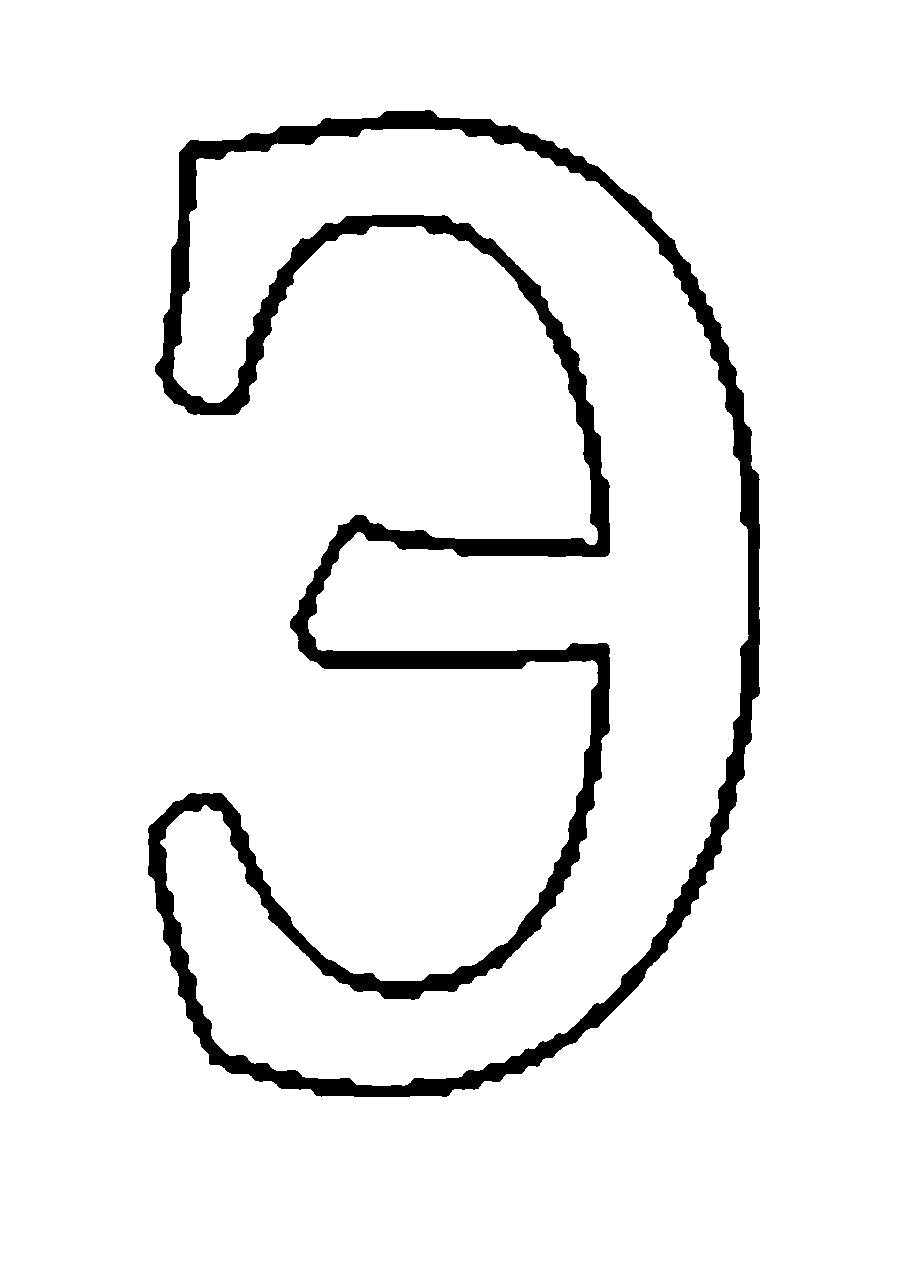
Если настройки вашего принтера отличаются от описанных, можете использовать другие способы печати А3 на устройстве для А4, о которых мы рассказываем ниже.
MS Excel
Редактор таблиц Microsoft Excel вряд ли получится использовать, чтобы напечатать большое изображение. Зато с его помощью можно легко разбивать на несколько частей документы. Тем более что такая программа — не только самый простой, но и почти единственный способ, как напечатать на принтере А4 таблицу на плакате А3.
Порядок действий следующий:
- Перейти к вкладке разметки страницы и выбрать размер А4.
- Убедиться, что экран автоматически разделился на отдельные страницы. При необходимости, можно скорректировать границы и изменить масштаб, уменьшая или растягивая всё, что нужно напечатать. В лист поместится то, что ограничено пунктирными линиями.
- Перейти к разделу «Файл» — «Печать».
- Выбрать одностороннюю печать и листы А4. Распечатать документ.
Возможность разбить электронную таблицу на части для печати на листах разного размера работает на любых принтерах. Количество листов и размеры полученного в результате документа можно корректировать с помощью масштаба. Желательно делать текст достаточно крупным, чтобы его было возможно прочитать.
Paint
Стандартная программа, предназначенная для работы с графикой, позволяет распечатывать изображения в разных форматах. Алгоритм действий несложный:
- Открыть изображение в графическом редакторе.
- Выбрать меню «Файл» и перейти к разделу «Печать» — «Параметры страницы».
- Установить нужные параметры: масштаб страницы — 150%, «Уместить» — 1 на 2 страницах. Ориентация должна быть альбомная, если мы печатаем лист в формате 297х420мм, и наоборот — книжная, если исходник должен получиться в размере 420х297мм.

- Распечатать изображение.
Изменение масштаба позволит получить картинку без потери за счёт границ. А вот тексты и другие документы распечатывать таким способом не получится. Правда, можно сделать сначала скриншот изображения на экране, а потом отправить в Paint — но качество полученного результата будет невысоким.
MS Word
Ещё один способ печати АЗ на принтере А4 связан с использованием офисной программы Word. Она позволяет работать как с текстом, так и с изображениями. Однако перед тем, как печатать, картинку придётся вставить в документ.
- Подготовить документ Ворд. Вставить в него изображение или текст.
- Перейти к меню «Файл» — «Печать» и выбрать подходящее печатающее устройство.
- Перейти к свойствам принтера, выбрать формат печати A3, а вместо пункта «1 страница на листе», который стоит по умолчанию, задать разделение большого формата на несколько маленьких — «2 страницы на листе».
Способ будет работать не на всех принтерах, а только на тех, где можно выбрать или вручную задать формат печати А3. Зато этот вариант даёт возможность напечатать не только изображения, но и тексты. Это может понадобиться, например, при создании плаката с надписями.
Adobe Reader PDF
Если документ или изображение сохранены с расширением PDF, разобраться, как напечатать на обычном принтере формат АЗ, поможет небольшая инструкция:
- Открыть документ в программе Adobe Reader и перейти к меню печати.
- Выбрать режим постера и настроить режим так, чтобы изображение поместилось на нескольких листах.
- Задать книжную ориентацию.
Теперь достаточно нажать на кнопку печати и подождать, пока электронный документ не распечатается на двух листах. Точно так же печатаются большие изображения любого размера.
AutoCAD
При наличии в распоряжении у пользователя чертёжной программы AutoCAD, он может легко напечатать листы практически любого формата. Эта функция добавлена для печати, в первую очередь, чертежей, которые редко имеют размеры A4. А подходит она для любого принтера, в том числе и рассчитанного только на небольшие листы. Процесс печати выглядит следующим образом:
Эта функция добавлена для печати, в первую очередь, чертежей, которые редко имеют размеры A4. А подходит она для любого принтера, в том числе и рассчитанного только на небольшие листы. Процесс печати выглядит следующим образом:
- Изображение на листе А3 делится на части видовыми экранами (невидимыми рамками).
- Полученные рамки расширяются на 10 мм в каждую сторону и смещаются так, чтобы при печати страницы могли лежать внахлёст. Это позволит склеивать изображения на двух или нескольких листах без потери деталей по краям.
- Открывается раздел печати. Сначала в формат листа А4 вписывается первая часть рисунка, затем — вторая (и все остальные, если печатается большее по размеру изображение).
Перед отправкой картинки на принтер стоит убедиться в том, что для всех частей разделённого рисунка выбран одинаковый масштаб. Это позволит избежать проблем при соединении страниц. Также выравнивание масштабов можно упростить, делая одинаковые рамки.
Дополнительное ПО
Разбираясь, как распечатать на обычном принтере формат АЗ, можно воспользоваться и другими программами:
- PlaCard. Специально предназначена для печати постеров. Поддерживает боле 30 графических форматов.
- Easy Poster Printer. Утилита с множеством настроек, упрощающих печать. Позволяет отправить на принтер часть картинки.
- Posteriza. Бесплатная программа, обеспечивающая печать и обработку изображений (в том числе, добавление текста).
- Foxit Reader. Бесплатный аналог Adobe Reader, также позволяющий печатать на нескольких листах меньшего формата.
- LibreOffice Calc. Программа, с помощью которой можно печатать на нескольких листах электронные таблицы. Отличный аналог Excel для пользователей, у которых не установлен пакет MS Office.
Выбирать программное обеспечения для печати листа формата А3 на двух А4 стоит в зависимости от вида документа. Кроме того, желательно учесть стоимость ПО. Если утилита понадобится только для одноразовой распечатки, вряд ли стоит её покупать — проще найти бесплатные аналоги.
Кроме того, желательно учесть стоимость ПО. Если утилита понадобится только для одноразовой распечатки, вряд ли стоит её покупать — проще найти бесплатные аналоги.
Читайте также:
Распечатать листы формата А3, А4, А5 в цвете и ЧБ в СПб
Ищете, где распечатать листы формата А3, А4, А5 в цвете и ЧБ в СПб быстро и недорого? DAMAX готова предложить качественную услугу по доступной цене в любом тираже.
Сколько стоит распечатать цветные и ЧБ листы А3, А4, А5 в СПб?
Две стандартные технологии, которые используются в типографиях – цифровая и офсетная печать. Какой способ выбрать, зависит от размеров тиража, особенностей материалов. Цифровую печать отличает оперативность. Чтобы распечатать в цвете и ЧБ листы формата А3, А4, А5 в СПб таким способом, предоставьте оригинал в электронном виде. Для печати офсетным способом требуется изготовление макета. Если планируется тираж от 1000 штук, этот способ обойдётся дешевле других.
Распечатать рекламную продукцию в цвете и ЧБ в Санкт-Петербурге цифровым способом рентабельно при небольших тиражах. Внести правки в оригинал, быстро отпечатать пробный экземпляр можно сразу на месте. Например, если нужно 50 брошюр из сложенной бумаги или распечатать дипломную работу – принесите электронный носитель с оригиналом.
Распечатать цветные и ЧБ листы формата А3, А4, А5 в СПб: наши цены
DAMAX поможет быстро распечатать цветные и черно-белые листы А3, А4, А5 в СПб – стоимость услуги смотрите в прайсе на сайте или уточните по телефону у менеджеров. Для точной стоимости требуется знать особенности заказа и формат материалов.
А4 – это размер стандартного бумажного бланка, который попадается на глаза в офисах или учебных заведениях. Такой формат удобен для распечатки документов, научных трудов и т.п. Который если сложить пополам, получится формат А5, применимый для буклетов, листовок, брошюр и других рекламных и информационных материалов. Лист формата А3 в два раза больше А4. Такой формат используют для распечатки репродукций картин, графиков, таблиц, афиш и т.д. В сложенном виде листы подходят для изготовления брошюр.
Такой формат удобен для распечатки документов, научных трудов и т.п. Который если сложить пополам, получится формат А5, применимый для буклетов, листовок, брошюр и других рекламных и информационных материалов. Лист формата А3 в два раза больше А4. Такой формат используют для распечатки репродукций картин, графиков, таблиц, афиш и т.д. В сложенном виде листы подходят для изготовления брошюр.
Чтобы распечатать цветные и черно-белые листы по выгодной цене, определите формат и материал. Наше оборудование делает оттиски как на простой офсетной бумаге, так и на глянцевой и матовой бумаге, картоне, плёнке и т.д.
Распечатать ЧБ и в цвете листовую продукцию по цене, указанной в прайсе, можно несколькими способами. Позвоните по телефону, указанному на сайте; напишите нашему менеджеру на почту или заходите в наш офис – поможем выбрать способ печати, соответствующий вашим задачам.
Как распечатать буквы. Трафареты букв
Вопрос о том, как сделать трафарет в программе Microsoft Word, интересует многих пользователей. Проблема в том, что найти на него вменяемый ответ на просторах интернета не так уж и просто. Если и вас интересует эта тема, вы обратились по адресу, но для начала давайте разберемся, что представляет собой трафарет.
Трафарет — это «продырявленная пластинка», по крайней мере, таково значение этого слова в точном переводе с итальянского. Кратко о том, как сделать такую «пластинку» мы расскажем во второй половине этой статьи, а непосредственно ниже мы поделимся с вами тем, как создать основу для традиционного трафарета в Ворде.
Если вы готовы серьезно заморочиться, параллельно подключив фантазию, для создания трафарета вполне можно использовать любой шрифт, представленный в стандартном наборе программы. Главное, когда он будет распечатан на бумаге, сделать перемычки — места, которые не будут вырезаться в буквах, ограниченных контуром.
Собственно, если вы готовы так попотеть над трафаретом, непонятно, зачем вам наша инструкция, так как в вашем распоряжении есть все шрифты MS Word. Выбираете понравившийся, пишите слово или набираете алфавит и печатаете на принтере, а затем вырезаете их по контуру, не забывая о перемычках.
Выбираете понравившийся, пишите слово или набираете алфавит и печатаете на принтере, а затем вырезаете их по контуру, не забывая о перемычках.
Если же вы не готовы тратить столько сил, времени и энергии и трафарет классического вида вас вполне устраивает, наша с вами задача — найти, скачать и установить тот самый классический трафаретный шрифт. От изнурительного поиска мы готовы вас избавить — мы все нашли самостоятельно.
Шрифт Trafaret Kit Transparent полностью имитирует старые добрые советские трафареты ТШ-1 с одним приятным бонусом — помимо русского языка в нем есть еще и английский, а также ряд других символов, отсутствующих в оригинале. Скачать его можно сайта автора.
Установка шрифта
Чтобы загруженный вами шрифт появился в Ворде, сначала его необходимо установить в систему. Собственно, после этого он автоматически отобразится в программе. О том, как это сделать, вы можете узнать из нашей статьи.
Создание основы для трафарета
Выберите Trafaret Kit Transparent из списка доступных в Ворде шрифтов и создайте в нем нужную надпись. Если же вам нужен алфавитный трафарет, напишите на странице документа алфавит. По необходимости можно добавить и другие символы.
Стандартная книжная ориентация листа в Ворде — не самое подходящее решение для создания трафарета. На альбомной странице он будет смотреться более привычно. Изменить положение страницы поможет наша инструкция.
Теперь текст нужно отформатировать. Задайте подходящий размер, выберите подходящее положение на странице, установите достаточные отступы и интервалы, как между буквами, так и между словами. Наша инструкция поможет вам все это сделать.
Возможно, стандартного формата листа А4 вам будет недостаточно. Если вы хотите изменить его на больший (A3, к примеру), наша статья поможет вам это сделать.
Примечание: Изменяя формат листа, не забывайте соразмерно изменить размер шрифта и сопутствующие параметры.
Не менее важными в данном случае являются возможности принтера, на котором трафарет будет распечатываться — поддержка выбранного формата бумаги обязательна.
Печать трафарета
Написав алфавит или надпись, отформатировав этот текст, можно смело переходить к печати документа. Если вы еще не знаете, как это сделать, обязательно ознакомьтесь с нашей инструкцией.
Создание трафарета
Как вы понимаете, толку от трафарета, распечатанного на обычном листике бумаги, практически никакого. Больше одного раза им вряд можно будет воспользоваться. Именно поэтому распечатанную страницу с основой для трафарета необходимо «укрепить». Для этого вам понадобится следующее:
- Картон или полимерная пленка;
- Копирка;
- Ножницы;
- Сапожный или канцелярский нож;
- Ручка или карандаш;
- Доска;
- Ламинатор (опционально).
Распечатанный текст необходимо перевести на картон или пластик. В случае перевода на картон, сделать это поможет обычная копирка (копировальная бумага). Страницу с трафаретом нужно просто наложить на картон, разместив между ними копирку, а затем обвести контур букв карандашом или ручкой. Если копировальной бумаги нет, можно продавить контуры букв ручкой. Аналогичное можно проделать и с прозрачным пластиком.
И все же, с прозрачным пластиком удобнее, да и просто правильнее будет поступить немного иначе. Разместите лист пластика поверх страницы с трафаретом и обведите ручкой контуры букв.
После того, как созданная в Ворде основа для трафарета будет перенесена на картон или пластик, останется только вырезать пустые места с помощью ножниц или ножа. Главное, делать это строго по линии. Вести нож по границе буквы несложно, а вот ножницы изначально нужно «вгонять» в то место, которое будет вырезано, но не в саму грань. Пластик лучше резать острым ножом, предварительно разместив его на прочной доске.
Если под рукой у вас имеется ламинатор, распечатанный лист бумаги с основой для трафарета можно заламинировать. Сделав это, вырежьте буквы по контуру канцелярским ножом или ножницами.
Сделав это, вырежьте буквы по контуру канцелярским ножом или ножницами.
Создавая трафарет в Word, особенно, если это алфавит, старайтесь сделать расстояние между букв (со всех сторон) не меньше их ширины и высоты. Если для представления текста это не критично, расстояние можно сделать и немного больше.
Если для создания трафарета вы использовали не предложенный нами шрифт Trafaret Kit Transparent, а любой другой (не трафаретный), представленный в стандартном наборе Ворда, напомним еще раз, не забывайте о перемычках в буквах. Для букв, контур которых ограничен внутренним пространством (очевидный пример — буквы «О» и «В», цифра «8»), таких перемычек должно быть не менее двух.
Вот, собственно, и все, теперь вы знаете не только о том, как в сделать в Word основу для трафарета, но и о том, как сделать полноценный, плотный трафарет своими руками.
В магазинах продается много видов специальных гирлянд, но чтобы сделать этот день действительно неповторимым, предлагаем изготовить украшения самостоятельно.
Здесь мы собрали интересные идеи и мастер классы, которые помогут изготовить гирлянду с Днем рождения с бумаги, ткани или фетра!
А также готовые шаблоны и макеты для распечатывания!
Гирлянду с буквами «С Днем Рождения» изготовление может уложиться в 15 минут, или пол часа, если не торопиться.
Скачать и распечатать шаблон
Конечно, при желании можно сидеть и придумывать шаблоны, а потом самому их рисовать. Но чтобы немного облегчить вам эту задачу и ускорить процесс мы собрали интересные и оригинальные гирлянд шаблонов «С Днем Рождения», их можно просто скачать и распечатать , а дальше использовать для создания праздничных гирлянд.
Шаблон №1
Полностью готовый шаблон гирлянды. Вам нужно просто скачать (жмем на красную кнопочку) . Распечатать. И собрать по инструкции ниже.
Шаблон №2
Буквы в двух цветах: в нежно зеленом и розовом. Буквы полность всего алфавита — распечатывайте и собирайте нужные слова.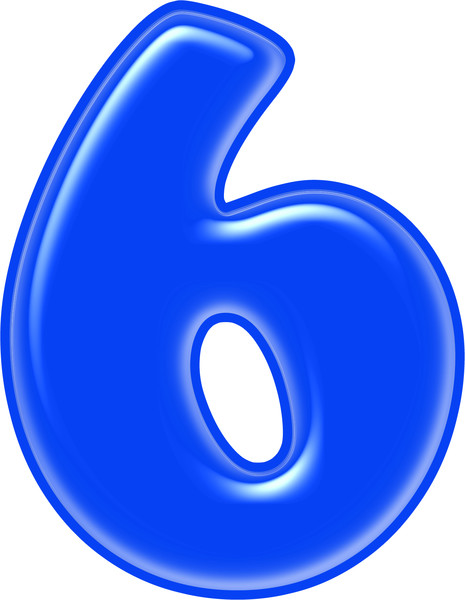 Как крепить на нитку или бантик — описано ниже
Как крепить на нитку или бантик — описано ниже
Шаблон №3
Флажки и яркие прямоугольники. Выбирайте понравившийся. Распечатайте на цветном принтере и буквы можно вписать маркером любого цвета!
Как собрать гирлянду
Только представьте, как много чудесных надписей можно сделать с помощью этих шаблонов! Они подойдут и ко Дню рождения и к любому другому празднику, или даже чтобы просто сделать неожиданный сюрприз близкому человеку.
- Суть в том, что есть трафареты всех букв алфавита, которые можно распечатать и сложить в нужную надпись .
- И не обязательно печатать весь алфавит, выберите только отдельные, нужные буквы .
- При желании в трафареты букв можно добавить какие-то украшающие элементы .
- С целью экономии краски буквы разработаны в текстурированном стиле, также можете использовать настройки принтера для контроля расхода чернил.
СОВЕТ: который убережет от лишнего расхода бумаги: напечатайте одну букву, переверните листик и с другой стороны напечатайте еще одну.
Как и чем скрепить буквы гирлянды
Чтобы сделать гирлянду к Дню Рождению не достаточно распечатать трафареты, нужно еще их как-то скрепить и повесить. Давайте рассмотрим варианты того, как это можно сделать.
Крепим буквы на одну длинную нитку
Для этого вам понадобятся:
- готовые шаблоны букв,
- толстая нитка или ленточка,
- дырокол, ножницы.
Ход работы:
- С помощью дырокола сделайте в каждой букве сверху по 2 отверстия , а потом нужно нанизать буквы на веревку или ленточку.
- Если нитка тонкая, сложите ее в несколько раз, иногда так даже интереснее смотрится.
- Важно нанизать буквы в правильном порядке, чтобы потом не переделывать, поэтому предварительно лучше разложить буквы так, как вам нужно и брать по одной.

ВНИМАНИЕ! На каждой букве нужно завязывать узелок, чтобы они не съезжали со своего места и не сбивались в кучу.
СОВЕТ: не сильно натягивать веревку и она будет провисать к средине, если же веревка будет натянута – это лишняя трата времени.
Связываем буквы бантиком
Такой способ крепления подойдет, если вы вырезали буквы не по их контурам, а оставляя еще место в запасе, иначе бантики могут частично перекрывать буквы (там нужно смотреть по ситуации, если буквы очень большие, то все будет в порядке).
Вам понадобятся:
- готовые шаблоны букв,
- толстая нитка или ленточка,
- дырокол и ножницы.
Как видите, все те же материалы, что и в предыдущем способе. Только здесь мы будем отдельными ниточками связывать соседние буквы.
Ход работы:
- Сделайте дыроколом по 2 отверстия в каждом шаблоне и разложите их в том порядке, в котором будете брать.
- Возьмите первую и вторую буквы и свяжите их бантиком . Чтобы процесс был более упорядоченным можно сразу нарезать нужное количество ленточек одинаковой длинны.
- Когда первые две буквы будут соединены, проделайте то же самое со второй и третьей и так далее до конца. Ваша гирлянда готова .
Крепим гирлянду прищепками
Такой вид крепления в последнее время можно часто увидеть на различных фото-сушках, то есть выставках фотографий. Способ удобный и быстрый, а также не требует дырокол, что есть важным преимуществом для тех, у кого его нет.
Ход работы: Прикрепите прищепками буквы по очереди на длинную веревку. Все!
Как крепить: во всех этих способах последним этапом является крепление готовой гирлянды к стене. Конечно, никто не будет пробивать гвозди ради гирлянды, поэтому концы веревки можно растянуть и привязать к любым выступающим предметам (карниз, ручка шкафа, труба и т. д.).
д.).
Крепление на скотч к стене
Еще один вариант – прикрепить скотчем (если поверхность от этого не испортится), причем в этом случае лучше не только по краям, а еще в нескольких местах, чтобы гирлянда не упала. На обои можно аккуратненько вколоть булавки и зацепить веревку за них.
Гирлянды из фетра «С Днем рождения»Здесь придется потрудиться побольше, но и результат будет показывать, сколько заботы вложено в создание такой гирлянды. Мы подготовили два мастер-класса, которые не оставят вас равнодушными.
Вам потребуются:
- Цветная фетровая или войлочная ткань (количество зависит он надписи)
- Самоклеющаяся бумага (или морозильная бумага, если найдете такую у нас в магазинах)
- Трафареты букв
- Ножнички или канцелярский нож
- Веревка, ленточка или толстая нитка (на которую будете крепить буквы)
- Белая нитка (для сшивания слоев ткани)
- Швейная машинка (при отсутствие можно все сделать вручную)
- Прищепки
Ход работы:
Шаг 1:
- На самоклеющейся бумаге напечатайте трафареты букв, нужных для надписи . Размер букв выбираете сами, зависимо от того, кокой хотите видеть надпись и сколько у вас есть места на нее на стене.
- Вырежьте прямоугольники с буквами , а потом к каждому из них такого же размера пустой прямоугольник бумаги и ткань.
- Сложите прямоугольники, описанные в предыдущем пункте так, чтобы ткань оказалась между бумагой, линии буквы должны быть к верху.
- При работе с самоклеющейся бумагой нужно просто приклеить ее по обе стороны ткани , если же нашли морозильную бумагу — пройдитесь сверху с обоих сторон утюгом, это скрепит слои.
Вырежьте буквы по контуру. Аккуратно отклейте бумагу с обоих сторон. Получили вот такие красивенькие буквы:
ШАГ 2:
- Теперь будем делать буквы более толстыми, чтобы они имели лучший вид и не так скручивались на веревке.
 Для этого кладем буквы из ткани на еще один слой фетра или войлока и утюжим.
Для этого кладем буквы из ткани на еще один слой фетра или войлока и утюжим. - Прокладываем машинную или ручную строчку по контурам букв на расстояние примерно 1-2 мм от края. Советуем белую нитку, так как она смотрится хорошо на всех цветах ткани, иначе придется подбирать отдельную нитку на каждую букву, а это только дополнительная не нужная трата времени и денег.
- Вырезаем каждую букву по контуру. Они уже готовы, осталось только прикрепить.
- Развешиваем длинную веревку , закрепляя ее концы к стене. Прищепками цепляем к ней каждую букву в нужной поочередности, чтобы получилась выбранная надпись.
Теперь гирлянда готова радовать именинника и удивлять гостей!
Плакат «С Днем Рождения» на тканеНаверное, каждый из вас хоть раз в жизни, хотя бы когда-то в школе, рисовал поздравительный плакат. Способ изготовления, предложенный в этом мастер-классе выводит это искусство на совершенно новый уровень. Лоскутные одеяла уже давно радуют многих своим теплом и уютом и ими уже не удивишь, но лоскутной плакат, я уверена, будет полной неожиданностью и оригинальной новинкой.
Вам потребуются:
- Лоскутки фетровой или войлочной ткани (в данном случае 9 штук)
- Ножницы или канцелярский нож
- Трафареты букв
- Клеевая прокладка (например, дублерин или флизелин)
- Проутюжильник (или любая х/б ткань)
- Деревянная палочка
- Толстая нитка для крепления
Ход работы:
- Разложите лоскутки фетровой или войлочной ткани так, чтобы образовался прямоугольник. Учитывайте сочетание цветов, чтобы все вместе смотрелось гармонично и целостно.
- Поправьте лоскутки так, чтобы они примерно на 1,5 см накладывались друг на друга.
- По краям нижних лоскутков положите клеящуюся ленту, ее ширина равна ширине накладывания тканей, то есть 1,5 см.
- Аккуратно проутюжьте ткань. Советуем использовать проутюжильник, чтобы при этом не испортить поверхность самой ткани.

- Можете подравнять форму плаката, придав ему нужные размеры.
- Нужно обработать верхний край плаката. Для этого заверните его на изнанку примерно на 1,5-2 см, это зависит от толщины палочки, которую вы потом будете вставлять в полученное отверстие. Закрепите отворот ручной или машинной строчкой.
- Сверху тканевого плаката разложите распечатанные и вырезанные трафаретные буквы, чтобы получилась нужная поздравительная надпись.
- Легонько обведите буквы мелком или тонким кусочком мыла, они потом легко стираются. Можно и карандашом, но тогда надо срезать и эти линии.
- Вырежьте буквы.
Последнее, что надо сделать – это вставить деревянную палочку в отверстие верхней части плаката и по ее бокам привязать толстую нитку или ленточку. Повесьте плакат и наслаждайтесь праздничным настроением!
Гирлянды: Маркером по ткани
В этом мастер классе тоже будут шаблоны, но вырезать буквы уже не нужно. Такая гирлянда смотрится очень аккуратно и красиво, и наверняка сможет порадовать именинника.
А самое главное преимущество тканевых гирлянд — их можно долго хранить!
Вам понадобятся:
- ткань, краски или маркер,
- шаблоны букв,
- ножницы, линейка,
- толстая нитка, клей.
Ход работы:
- Найдите у себя дома или купите ткань, по типу похожую на изображенную на фото. Хорошо подойдет ткань подобная мешковине. Она должна быть светлого тона с неброским рисунком, который будет дополнять буквы, а не перетягивать внимание с них на себя.
- Порежьте ткань на ровные прямоугольники. В данном случае это 17х12 см .
- Выберите трафарет букв понравившегося стиля и распечатайте. Потом уложите каждую букву на отдельный кусочек ткани и обведите.
- Закрасьте букву краской и дайте ей высохнуть. Маркер также подойдет.
- Цвет должен быть контрастным и хорошо выделяться на фоне ткани, не сливаться, чтобы надпись можно было прочитать даже издалека.

СОВЕТ: Как альтернативный вариант можно вырезать шаблоны в тонком пластике или пленке, приложить на ткань и сразу зарисовывать
- Теперь нужно прикрепить буквы на нитку, образовав гирлянду. Определите, на каком расстоянии друг от друга они должны находиться и приклейте на толстую нитку. Также можно прикрепить каждую букву двумя прищепками.
Идеи гирлянд «С днем Рождения»
Также посмотрите еще варианты гирлянд ко Дню рождения: с глитером, с воздушными шариками! Вдохновляйтесь, и пусть этот день будет для вас действительно особенным и неповторимым!
Нужна помощь?
Хотите знать 1С:Бухгалтерию?
Запишитесь на бесплатный первый урок!
Продолжим. Обычно размер шрифта устанавливают выбором из списка. В данном случае всё то же самое. Печатаете вашу букву, выделяете мышкой и ставите нужный размер. Вот только создатели Word и прочих программ ну никак не думали, что кому-то придёт в голову ставить такой размер шрифта, при котором одна буква занимает аж весь лист А4. По этой причине в списке выбора размера шрифта максимальный размер не так уж велик — «всего-то» 72 пункта.
Раз нет нужного размера, то его можно просто написать в списке выбора, как показано на рисунке, поскольку список выбора размера шрифта относится к редактируемым (чего-чего???). Непонятно? Тогда вам срочно нужно изучать Windows.
Ещё раз. Выделяете вашу букву, после чего стираете в списке выбора шрифта то, что там написано, и пишете то, что нужно. Какое число писать? Это, вообще говоря, зависит от того, какой тип шрифта выбран. Подбирайте до тех пор, пока ваша буква не станет ровно в размер листа А4. В моём примере это 800 пунктов (точнее подбирать было лень).
Тут была важная часть статьи, но без JavaScript её не видно!
Другие способы увеличить букву до размера листа А4
Как вы могли заметить, показанный выше способ растяжения буквы на весь лист А4 имеет очевидный недостаток — как бы вы не увеличивали размер шрифта, буква упорно не хочет становиться по центру А4. В примере ниже этот недостаток полностью устранён и буква находится ровно по центру листа А4.
В примере ниже этот недостаток полностью устранён и буква находится ровно по центру листа А4.
В этом примере задача решена другим способом, но опять в Word. Стоит запомнить, что практически любая задача имеет более чем один способ реализации. Нужно просто хорошо разбираться в том, что делаете. Тем не менее, способ номер один гораздо более популярен — думать-то мало кому хочется!
Как распечатать цифры на весь лист А4 в Ворде
Очень похожая задача — на мой взгляд так и вообще полностью аналогичная рассмотренной выше. Для создания огромных цифр под размер формата А4 можно применять всё те же методы, что я показал в . Так что если вам нужно сделать так, чтобы на листе помещалась одна цифра (1, 2, 3, 4, 5, 6, 7, 8, 9 или цифра 0), то считайте, что вы это уже можете. Ну это, конечно, если внимательно читали написанное выше.
А в дополнение к этому я, пожалуй, покажу вам ещё один способ увеличения надписей на весь лист. А именно — контурные символы в размер А4. Пример показан на рисунке. Правда там уже есть заливка, но вы можете догадаться сами, как её убрать… (подсказка: свойства фигуры).
сайт_Зачем это нужно? Ну, например, для того, чтобы потом всё это раскрасить. 🙂 И действительно — ведь цветные принтеры встречаются не так уж часто. Кстати, про печать цветных изображений на чёрно-белом принтере вы можете почитать .
Чтобы сделать цифру во весь лист А4, сначала убираете поля или делаете их максимально узкими (про изменение полей ). После этого из меню Ленты в разделе «Вставка» выбираете WordArt и добавляете на лист. Дальше просто увеличиваете шрифт, тут всё ясно. Только стоит учесть одну особенность.
Используйте маркеры рамки текста по краям, чтобы расширить поле так, чтобы ваша цифра вмещалась по размеру. Иначе она выйдет за границы рамки и часть цифры не будет видна. Также нужно отцентрировать текст, чтобы он был посередине листа. Для этого перетаскивайте его за границу рамки (как правило вниз).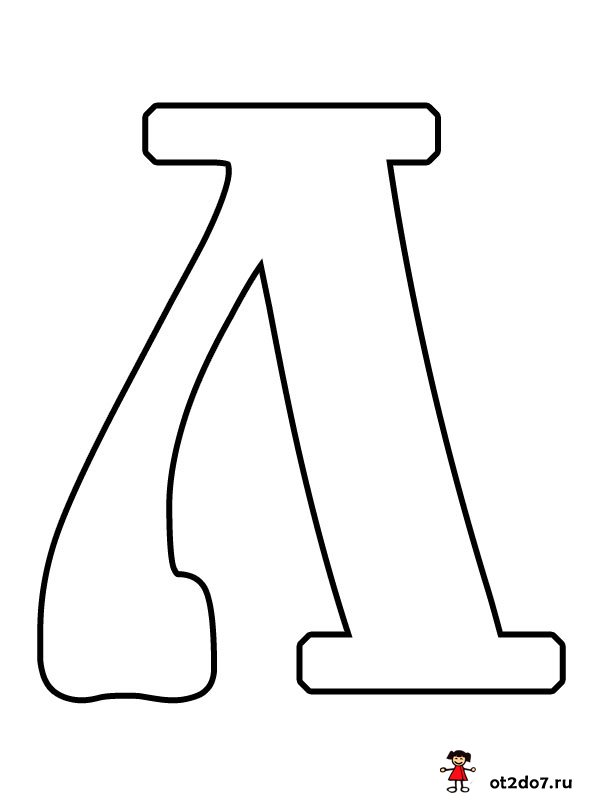
Особенности печати буквы в размер листа А4
Есть некоторые особенности печати текста такого размера, которые я выше не показал (лениво). Вы можете посмотреть это в демонстрационном видео, где я показываю процесс создания гигантских букв в Word.
Видеоурок по увеличению букв и цифр в Word в размер листа А4
На достаточно простом примере показано как сделать букву или цифру огромных размеров. Из таких букв обычно печатают крупные надписи. Как это делать, смотрите на видео.
Прежде чем начинать учить русский язык, любой ученик должен познать его основу – алфавит. Учить его нужно на самом первом уроке и усвоить эти знания нужно как следует.
Любое слово русского языка состоят из звуков, которые и являются основой оболочки любого слова. Каждое слово состоит из разного звукового оформления. Огромное значение имеет сочетание букв в слове, а также ударение.
В любом языке, в том числе и в русском для различия букв в словах используется транскрипция. Именно транскрипция помогает понять, как звучит слово, придавая ему общепринятый письменный вид. Транскрипция покажет мягкость согласных, какие слоги есть в составе слова, а также где располагается ударение и какие буквы под него попадают.
Буквы алфавита можно поделить на такие группы как гласные и согласные. Кроме того, гласные могут быть ударными, это всего шесть букв. Ударными называются такие гласные, которые при произношении звука не встречают преграды в ротовой полости. Вы можете приложить руку к горлу и прочувствовать, как вибрируют связки. Любую гласную можно прокричать и пропеть. Именно гласные являются основой любого слова, но ударные слоги звучат отчетливо, а безударные более бесцветно.
Согласные звуки обычно при произношении встречают на свои пути преграду. Обычно такие звуки довольно сложно произносить, если они стоят подряд. Русский язык не имеет слов, которые состоят только из согласных букв. Согласные буквы также можно поделить на звонкие и глухие, а также парные и непарные звуки.
Большие прописные буквы
Изучая алфавит, обязательно нужно изучать и написание букв, а также знаки препинания. Большие прописные буквы будут очень важны и нужны при всем дальнейшем обучении детей. Для формирования почерка нужно будет показать ребенку разные шрифты, которые используются для написания той или иной прописной буквы.
Для правильного оформления букв во время письма, для детей можно сделать памятки. Нужно лишь взять листы бумаги, которые имеют формат А4, на которых распечатать подходящие и самые разные трафареты с прописными буквами. Используйте самые разнообразные шрифты, чтобы дети лучше всего запомнили, как можно писать ту или иную букву русского языка. Такие картинки можно раскрасить, можно нарисовать на них небольшие элементы украшений, но так, чтобы они не отвлекали от информации, которые содержат трафареты.
Можно использовать классические шрифты с заческами, оригинальное написание, цветочное и праздничное оформление, главное проявить фантазию и привлечь к созданию такого алфавита детей, им будет интересно украшать и раскрашивать прописные буковки на бумаге, которая имеет формат А4.
Строчные буквы
Изучать правила того, как писать строчные буквы не менее важно, чем большие. Поэтому для того, чтобы так выучить весь алфавит, будет также не плохо использовать похожие трафареты и разные шрифты, которые можно распечатать на бумаге, которая имеет формат А4.
Тогда строчные буковки будут усвоены детьми гораздо легче, а если распечатанные картинки повесить в качестве примера, то детки лучше запомнят русский алфавит, научатся писать разные шрифты, используя в качестве примера распечатанные трафареты. Именно трафареты станут основой быстрого запоминания детьми тех или других строчных буковок.
Русский алфавит
Многие известные педагоги — практики, такие как Зайцев, Доман, рекомендуют начинать заниматься с ребенком изучением букв и алфавита с 1,5 – 2 лет. В помощь вам, мы предлагаем подготовленные нами карточки с большими крупными русскими буквами. Вы можете русский алфавит распечатать распечатать, вырезать и использовать их в качестве пособия для изучения звуков и слогов.
Вы можете русский алфавит распечатать распечатать, вырезать и использовать их в качестве пособия для изучения звуков и слогов.
В настоящее время существует много методик для обучения ребенка чтению. Но без знания букв алфавита , естественно невозможно научить читать ребенка. Использование подручного материала, в виде карточек с буквами для детей, будет как нельзя кстати.
Как начать изучать буквы с ребенком
Сначала карточки алфавита для детей вы можете распечатать в одном экземпляре. Для изучения только букв этого будет достаточно.
С малышами 1,5 -2 года нужно заниматься исключительно в игровой форме, по нескольку минут в день. С ребятами в возрасте 3 — 4 лет время занятий увеличивается до 15 минут в день.
Если вы решили изготовить буквы алфавита сами и заниматься с малышом самостоятельно, то не нагружайте ребенка только одними буквами. Ребенку нужно разнообразие, можно буквально по паре минут уделить внимание и цветам и формам предметов, Тогда ребенку будет интереснее.
И самое главное не нужно горевать, если ребенок сразу не начнет вам «декларировать стихи». Даже если на протяжении нескольких занятий он, как вам кажется, ничего не понимает, и отказывается называть вам буквы и цифры, это совсем не так. Ребенок просто все запоминает, анализирует, пройдет время, и вы будете просто поражены его способностями. Ваша задача — усердно продолжать обучение.
Когда ребенок освоит буквы, вы можете русский алфавит распечатать еще в одном или даже в 2 — х экземплярах. Тогда вы сможете изучать с ребенком слоги и составлять небольшие слова.
Более подробно читайте на нашем сайте в разделе воспитание и обучение .
Карточки с буквами русского алфавита
Карточки с буквами русского алфавита
Карточки с буквами русского алфавита
Карточки с буквами русского алфавита
Карточки с буквами русского алфавита
Карточки с буквами русского алфавита
Карточки с буквами русского алфавита
Карточки с буквами русского алфавита
Карточки с буквами русского алфавита, русский алфавит распечатать
Рекомендуем также
шаблоны букв, распечатать и вырезать
Вопрос о том, как сделать трафарет в программе Microsoft Word, интересует многих пользователей. Проблема в том, что найти на него вменяемый ответ на просторах интернета не так уж и просто. Если и вас интересует эта тема, вы обратились по адресу, но для начала давайте разберемся, что представляет собой трафарет.
Проблема в том, что найти на него вменяемый ответ на просторах интернета не так уж и просто. Если и вас интересует эта тема, вы обратились по адресу, но для начала давайте разберемся, что представляет собой трафарет.
Трафарет — это «продырявленная пластинка», по крайней мере, таково значение этого слова в точном переводе с итальянского. Кратко о том, как сделать такую «пластинку» мы расскажем во второй половине этой статьи, а непосредственно ниже мы поделимся с вами тем, как создать основу для традиционного трафарета в Ворде.
Если вы готовы серьезно заморочиться, параллельно подключив фантазию, для создания трафарета вполне можно использовать любой шрифт, представленный в стандартном наборе программы. Главное, когда он будет распечатан на бумаге, сделать перемычки — места, которые не будут вырезаться в буквах, ограниченных контуром.
Собственно, если вы готовы так попотеть над трафаретом, непонятно, зачем вам наша инструкция, так как в вашем распоряжении есть все шрифты MS Word. Выбираете понравившийся, пишите слово или набираете алфавит и печатаете на принтере, а затем вырезаете их по контуру, не забывая о перемычках.
Если же вы не готовы тратить столько сил, времени и энергии и трафарет классического вида вас вполне устраивает, наша с вами задача — найти, скачать и установить тот самый классический трафаретный шрифт. От изнурительного поиска мы готовы вас избавить — мы все нашли самостоятельно.
Шрифт Trafaret Kit Transparent полностью имитирует старые добрые советские трафареты ТШ-1 с одним приятным бонусом — помимо русского языка в нем есть еще и английский, а также ряд других символов, отсутствующих в оригинале. Скачать его можно сайта автора.
Установка шрифта
Чтобы загруженный вами шрифт появился в Ворде, сначала его необходимо установить в систему. Собственно, после этого он автоматически отобразится в программе. О том, как это сделать, вы можете узнать из нашей статьи.
Создание основы для трафарета
Выберите Trafaret Kit Transparent из списка доступных в Ворде шрифтов и создайте в нем нужную надпись. Если же вам нужен алфавитный трафарет, напишите на странице документа алфавит. По необходимости можно добавить и другие символы.
Если же вам нужен алфавитный трафарет, напишите на странице документа алфавит. По необходимости можно добавить и другие символы.
Стандартная книжная ориентация листа в Ворде — не самое подходящее решение для создания трафарета. На альбомной странице он будет смотреться более привычно. Изменить положение страницы поможет наша инструкция.
Теперь текст нужно отформатировать. Задайте подходящий размер, выберите подходящее положение на странице, установите достаточные отступы и интервалы, как между буквами, так и между словами. Наша инструкция поможет вам все это сделать.
Возможно, стандартного формата листа А4 вам будет недостаточно. Если вы хотите изменить его на больший (A3, к примеру), наша статья поможет вам это сделать.
Примечание: Изменяя формат листа, не забывайте соразмерно изменить размер шрифта и сопутствующие параметры. Не менее важными в данном случае являются возможности принтера, на котором трафарет будет распечатываться — поддержка выбранного формата бумаги обязательна.
Печать трафарета
Написав алфавит или надпись, отформатировав этот текст, можно смело переходить к печати документа. Если вы еще не знаете, как это сделать, обязательно ознакомьтесь с нашей инструкцией.
Создание трафарета
Как вы понимаете, толку от трафарета, распечатанного на обычном листике бумаги, практически никакого. Больше одного раза им вряд можно будет воспользоваться. Именно поэтому распечатанную страницу с основой для трафарета необходимо «укрепить». Для этого вам понадобится следующее:
- Картон или полимерная пленка;
- Копирка;
- Ножницы;
- Сапожный или канцелярский нож;
- Ручка или карандаш;
- Доска;
- Ламинатор (опционально).
Распечатанный текст необходимо перевести на картон или пластик. В случае перевода на картон, сделать это поможет обычная копирка (копировальная бумага). Страницу с трафаретом нужно просто наложить на картон, разместив между ними копирку, а затем обвести контур букв карандашом или ручкой. Если копировальной бумаги нет, можно продавить контуры букв ручкой. Аналогичное можно проделать и с прозрачным пластиком.
Если копировальной бумаги нет, можно продавить контуры букв ручкой. Аналогичное можно проделать и с прозрачным пластиком.
И все же, с прозрачным пластиком удобнее, да и просто правильнее будет поступить немного иначе. Разместите лист пластика поверх страницы с трафаретом и обведите ручкой контуры букв.
После того, как созданная в Ворде основа для трафарета будет перенесена на картон или пластик, останется только вырезать пустые места с помощью ножниц или ножа. Главное, делать это строго по линии. Вести нож по границе буквы несложно, а вот ножницы изначально нужно «вгонять» в то место, которое будет вырезано, но не в саму грань. Пластик лучше резать острым ножом, предварительно разместив его на прочной доске.
Если под рукой у вас имеется ламинатор, распечатанный лист бумаги с основой для трафарета можно заламинировать. Сделав это, вырежьте буквы по контуру канцелярским ножом или ножницами.
Создавая трафарет в Word, особенно, если это алфавит, старайтесь сделать расстояние между букв (со всех сторон) не меньше их ширины и высоты. Если для представления текста это не критично, расстояние можно сделать и немного больше.
Если для создания трафарета вы использовали не предложенный нами шрифт Trafaret Kit Transparent, а любой другой (не трафаретный), представленный в стандартном наборе Ворда, напомним еще раз, не забывайте о перемычках в буквах. Для букв, контур которых ограничен внутренним пространством (очевидный пример — буквы «О» и «В», цифра «8»), таких перемычек должно быть не менее двух.
Вот, собственно, и все, теперь вы знаете не только о том, как в сделать в Word основу для трафарета, но и о том, как сделать полноценный, плотный трафарет своими руками.
Прежде чем начинать учить русский язык, любой ученик должен познать его основу – алфавит. Учить его нужно на самом первом уроке и усвоить эти знания нужно как следует.
Любое слово русского языка состоят из звуков, которые и являются основой оболочки любого слова. Каждое слово состоит из разного звукового оформления. Огромное значение имеет сочетание букв в слове, а также ударение.
Каждое слово состоит из разного звукового оформления. Огромное значение имеет сочетание букв в слове, а также ударение.
В любом языке, в том числе и в русском для различия букв в словах используется транскрипция. Именно транскрипция помогает понять, как звучит слово, придавая ему общепринятый письменный вид. Транскрипция покажет мягкость согласных, какие слоги есть в составе слова, а также где располагается ударение и какие буквы под него попадают.
Буквы алфавита можно поделить на такие группы как гласные и согласные. Кроме того, гласные могут быть ударными, это всего шесть букв. Ударными называются такие гласные, которые при произношении звука не встречают преграды в ротовой полости. Вы можете приложить руку к горлу и прочувствовать, как вибрируют связки. Любую гласную можно прокричать и пропеть. Именно гласные являются основой любого слова, но ударные слоги звучат отчетливо, а безударные более бесцветно.
Согласные звуки обычно при произношении встречают на свои пути преграду. Обычно такие звуки довольно сложно произносить, если они стоят подряд. Русский язык не имеет слов, которые состоят только из согласных букв. Согласные буквы также можно поделить на звонкие и глухие, а также парные и непарные звуки.
Большие прописные буквы
Изучая алфавит, обязательно нужно изучать и написание букв, а также знаки препинания. Большие прописные буквы будут очень важны и нужны при всем дальнейшем обучении детей. Для формирования почерка нужно будет показать ребенку разные шрифты, которые используются для написания той или иной прописной буквы.
Для правильного оформления букв во время письма, для детей можно сделать памятки. Нужно лишь взять листы бумаги, которые имеют формат А4, на которых распечатать подходящие и самые разные трафареты с прописными буквами. Используйте самые разнообразные шрифты, чтобы дети лучше всего запомнили, как можно писать ту или иную букву русского языка. Такие картинки можно раскрасить, можно нарисовать на них небольшие элементы украшений, но так, чтобы они не отвлекали от информации, которые содержат трафареты.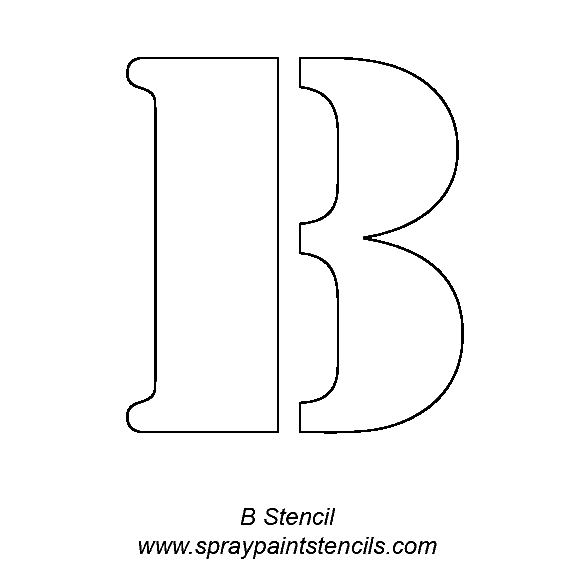
Можно использовать классические шрифты с заческами, оригинальное написание, цветочное и праздничное оформление, главное проявить фантазию и привлечь к созданию такого алфавита детей, им будет интересно украшать и раскрашивать прописные буковки на бумаге, которая имеет формат А4.
Строчные буквы
Изучать правила того, как писать строчные буквы не менее важно, чем большие. Поэтому для того, чтобы так выучить весь алфавит, будет также не плохо использовать похожие трафареты и разные шрифты, которые можно распечатать на бумаге, которая имеет формат А4.
Тогда строчные буковки будут усвоены детьми гораздо легче, а если распечатанные картинки повесить в качестве примера, то детки лучше запомнят русский алфавит, научатся писать разные шрифты, используя в качестве примера распечатанные трафареты. Именно трафареты станут основой быстрого запоминания детьми тех или других строчных буковок.
Русский алфавит
Наша жизнь насыщена событиями, многие из которых — настоящие праздники. И в такие дни хочется чего-то особенного, это касается и оформления самого торжества. А некоторые оформления напрямую связаны с написанием красивых текстов, которые притягивают взгляды. В связи с этим, мы хотим вам сегодня показать, как оригинально можно сделать праздничные надписи, используя красивые буквы в русском языке, а также как можно оформить надпись, чтобы она выделялась. Это и многое другое ниже в статье.
Главное в статье
Красивые русские буквы для оформления плакатов: шаблоны с фото для вырезания и распечатки
Плакаты отражают суть мероприятия, на них в большинстве изображаются какие-то символизирующие вещи, имена, надписи. Если плакат выполнен в ярком стиле, то он обязательно привлечет взгляд и заинтересует. Важно не только создать плакат с пестрыми картинками и качественными изображениями, но и надписи сделать под конкретный стиль. Приведем некоторые примеры, которые вы сможете сохранить, распечатать и вырезать.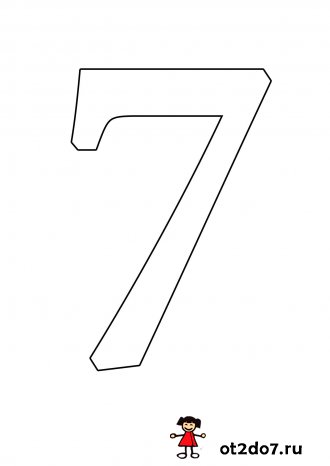
Красивые заглавные буквы русского алфавита для вырезания: шаблоны
Заглавными буквами можно задать тон началу предложения. Они должны быть большими и красивыми. С помощью таких приемов привлекается внимание человека, так как начало текста сразу интригует.
Если вы хотите использовать для своего текста прописные заглавные буквы , файл для скачивания их одним архивом найдете ниже.
Красивые печатные буквы русского алфавита для оформления: шаблоны
Печатными буквами можно оформлять шуточные плакаты или те, которые написаны в информативном стиле.
- Все печатные буквы можно сделать самому, используя большие листы бумаги и карандаш.
- Если не получается с первого раза, всегда можно подправить и стереть лишнее.
- Также можно использовать трафареты, которые достаточно обвести, разукрасить, и ваши надписи будут готовы.
- Если у вас хорошо получается перерисовывать, то можете воспользоваться нашими примерами ниже.
Прописные буквы русского алфавита красивым шрифтом: шаблоны для вырезания и распечатки
Прописные буквы более нежные и воздушные. Прописями легко написать любовное послание, красивое поздравление или записку для любимого человека.
Красивые русские буквы для ников: образцы
У большинства людей есть ник, то есть псевдоним, под которым он записан в социальных сетях или других структурах. Ник зачастую отражает то, что представляет из себя его носитель. А почерк придаст вашему нику характер, сделает его объемным, характерным именно для вас.
Красивые русские буквы для тату: фото
В последнее время тату набирают бешеную популярность, особенно текстовые. Тату представляет собой отражение души человека, выражает то, чего не передать словами, что в общем-то и не нужно. Некоторые люди пишут имя того, кого они любят, другие прописывают свои ценности, приоритеты. И чем красивее написано, тем больше это привлекает внимание. Для тату наилучшим образом подойдут прописные — легкие, воздушные буквы с «загогулинками».
И чем красивее написано, тем больше это привлекает внимание. Для тату наилучшим образом подойдут прописные — легкие, воздушные буквы с «загогулинками».
Красивые русские буквы граффити: трафареты
Граффити — еще одно направление росписи, которое характерно для оформления улиц и зданий. Надписи такого рода существовали еще задолго до появления тех, что присутствуют на здешних улицах. Уличная роспись отражает зачастую взгляд художника на ту или иную позицию. Шрифтов для этого стиля очень много, так как каждый авангардист по-своему видит ситуацию, и использует свой уникальный почерк.
Красивые буквы русского алфавита с завитушками: образцы
Буквы с разного рода завитушками выглядят интересными и необычными, их можно использовать в написании волшебных и сказочных текстов. Или в любых других, к которым вы захотите их применить.
Красивые буквы русского алфавита с вензелями: картинки
Кто не любит вензеля? Наверно, таких очень мало. Вензеля применяют везде: в интерьере, в декоре, в росписях, в дизайне, и даже в текстовом оформлении.
Красивые фигурные буквы русского алфавита: картинки
Фигурными буквами так же как и другими можно оформлять интересные тексты. Они бывают разного типа и размера. А оформление иллюстраций поможет задать тон вашей задумке.
Красивые резные буквы русского алфавита: картинки
Резные буквы самым наилучшим образом будут выглядеть в «составе» сказочных, волшебных текстов, особенно, если вы выполните их на плотной бумаге и довольно крупно.
Красивые буквы русского алфавита формата а4: распечатать и вырезать
Здесь вы можете рассмотреть буквы в крупном формате, а также скачать и распечатать.
Новогодние буквы русского алфавита
Новый год — чем не повод для создания плаката на зимнюю тематику? Для оформления подойдут ниже приведенные буквы.
Каллиграфические буквы русского алфавита: фото
Некоторые люди не могут похвастаться каллиграфическим почерком, поэтому им на помощь приходит трафарет или печатный вариант текста. Ниже приведены варианты алфавита каллиграфического типа.
Красивые буквы русского алфавита для детей: картинки
Видео: Объемные красивые буквы русского алфавита
Русский алфавит велик и богат, он насчитывает 33 буквы, каждая из которой по-своему прекрасна. Поэтому, прежде чем использовать иностранные слова, обратите внимание на то, какие красивые русские буквы. С их помощью можно оформить тысячи плакатов, и ни один из тех, что написаны иностранным языком, не сравнится с ними.
Так как вы заинтересовались данной статьёй, то самое страшное для вас позади, а именно – придумывание ника с нуля. Но многим не нравится «голое» имя на русском или английском, так как оно не слишком выделяется на фоне других, поэтому к вам на помощь придут различные спецсимволы, призванные максимально разнообразить всем привычный алфавит и сделать ваш ник неповторимым. На данной странице вы найдёте большую коллецию разнообразных символов, букв и смайликов.
Выбирайте и украшайте!
Буквы для ников
Русский алфавит
А Ꭿ ₳ Ǻ ǻ α ά Ǡ ẫ Ắ ắ Ằ ằ ẳ Ẵ ẵ Ä ª ä Å À Á Â å ã â à á Ã ᗩ @ Ⱥ Ǟ
Б Ҕ ҕ Ϭ ϭ চ ঢ় ƃ ɓ
В ℬ Ᏸ β ฿ ß ᗷ ᗽ ᗾ ᗿ Ɓ Ᏸ ᗸ ᗹ ᛔ
Г ୮ ┍ ℾ
Д ℊ ∂
Е ℰ ℯ ໂ ६ Ē ℮ ē Ė ė Ę ě Ě ę Έ ê Ê È € É Ế Ề Ể Ễ é è عЄ є έ ε Ҿ ҿ
Ж ᛤ ♅ Җ җ Ӝ ӝ Ӂ ӂ
З Յ ℨ ჳ
И น ự Ӥ ӥ Ũ ũ Ū ū Ŭ ŭ Ù ú Ú ù Ҋ ҋ
К ᛕ ₭ Ꮶ Ќ k ќ ķ Ķ Ҝ ҝ ᶄ Ҡ ҡ
Л ለ ሉ ሊ ሌ ል ሎ Ꮧ Ꮑ
М ጠ ᛖ ℳ ʍ ᶆ Ḿ ḿ ᗰ ᙢ 爪 ₥
Н ਮ ዘ ዙ ዚ ዛ ዜ ዝ ዞ ዟ ℍ ℋ ℎ ℌ ℏ ዙ Ꮵ Ĥ Ħ Ή Ḩ Ӈ ӈ
О ტ ó ό σ ǿ Ǿ Θ ò Ó Ò Ô ô Ö ö Õ õ ờ ớ ọ Ọ ợ Ợ ø Ø Ό Ở Ờ Ớ Ổ Ợ Ō ō Ő
П Ո ग ກ ⋒ Ҧ ҧ
Р թ ℙ ℘ ρ Ꭾ Ꮅ 尸 Ҏ ҏ ᶈ ₱ ☧ ᖘ ק ₽ Ƿ Ҏ ҏ
С Ⴚ ☾ ℭ ℂ Ç ¢ ç Č ċ Ċ ĉ ς Ĉ ć Ć č Ḉ ḉ ⊂ Ꮸ ₡ ¢
Т ⍑ ⍡ T t τ Ţ Ť Ŧ Ṫ ₮
У ע ɣ Ꭹ Ꮍ Ẏ ẏ ϒ ɤ ¥ ௶ Ⴘ
Ф Փ փ Ⴔ ቁ ቂ ቃ ቄ ቅ ቆ ቇ ቈ ᛄ
Х א χ × ✗ ✘ ᙭ ჯ Ẍ ẍ ᶍ
Ц Ա ų
Ч Կ կ ੫ Ⴁ Ӵ ӵ Ҹ ҹ
Ш ש ᗯ ᙡ ω
Щ պ ખ
Ъ Ѣ ѣ ৮
Ы Ӹ ӹ
Ь Ѣ ѣ ৮
Э ∋ ∌ ∍ ヨ Ӭ ӭ ℈
Ю ਠ
Английский алфавит
А Ꭿ ∀ ₳ Ǻ ǻ α ά Ǡ Ắ ắ Ằ ằ ẳ Ẵ ẵ Ä ª ä Å À Á Â å ã â à á Ã ᗩ @ Ⱥ Ǟ
B ℬ Ᏸ β ฿ ß Ђ ᗷ ᗽ ᗾ ᗿ Ɓ ƀ ხ ␢ Ᏸ ᗸ ᗹ ᛔ
C ☾ ℭ ℂ Ç ¢ ç Č ċ Ċ ĉ ς Ĉ ć Ć č Ḉ ḉ ⊂ Ꮸ ₡ ¢ Ⴚ
D ᗫ Ɗ Ď ď Đ đ ð ∂ ₫ ȡ ᚦ ᚧ
E ℰ ℯ ໂ ६ £ Ē ℮ ē Ė ė Ę ě Ě ę Έ ê ξ Ê È € É ∑ Ế Ề Ể Ễ é è عЄ є έ ε Ҿ ҿ
F ℱ ₣ ƒ ∮ Ḟ ḟ ჶ ᶂ φ ᚨ ᚩ ᚪ ᚫ
G Ꮹ Ꮆ ℊ Ǥ ǥ Ĝ ĝ Ğ ğ Ġ ġ Ģ ģ פ ᶃ ₲
H ℍ ℋ ℎ ℌ ℏ ዙ Ꮵ Ĥ Ħ ħ Ή 廾 Ћ ђ Ḩ Һ ḩ ♄ ਮ
I ℐ ί ι Ï Ί Î ì Ì í Í î ϊ ΐ Ĩ ĩ Ī ī Ĭ ĭ İ į Į Ꭵ
J ჟ Ĵ ĵ ᶖ ɉ ℑ
K ₭ Ꮶ Ќ k ќ ķ Ķ Ҝ ҝ ᶄ Ҡ ҡ
L ℒ ℓ Ŀ ŀ Ĺ ĺ Ļ ļ λ ₤ Ł ł ľ Ľ Ḽ ḽ ȴ Ꮭ
M ℳ ʍ ᶆ Ḿ ḿ ᗰ ᙢ 爪 ₥ ጠ ᛖ
N ℕ η ñ ח Ñ ή ŋ Ŋ Ń ń Ņ ņ Ň ň ʼn ȵ ℵ ₦ ห ກ ⋒ Ӈ ӈ
O ტ ó ό σ ǿ Ǿ Θ ò Ó Ò Ô ô Ö ö Õ õ ờ ớ ọ Ọ ợ Ợ ø Ø Ό Ở Ờ Ớ Ổ Ợ Ō ō Ő
P ℙ ℘ ρ Ꭾ Ꮅ 尸 Ҏ ҏ ᶈ ₱ ☧ ᖘ ק ₽ թ Ƿ Ҏ ҏ
Q ℚ q Q ᶐ Ǭ ǭ ჹ ૧
R ℝ ℜ ℛ ℟ ჩ ᖇ ř Ř ŗ Ŗ ŕ Ŕ ᶉ Ꮢ 尺 ᚱ
S Ꮥ Ṧ ṧ ȿ § Ś ś š Š ş Ş ŝ Ŝ ₰ ∫ $ ֆ Տ క
T ₸ † T t τ Ţ ţ Ť ť ŧ Ŧ 干 Ṫ ṫ ナ Ꮏ Ꮖ テ ₮ ⍡
U ∪ ᙀ Ũ Ủ Ừ Ử Ữ Ự ύ ϋ ú Ú ΰ ù Û û Ü ử ữ ự ü ừ Ũ ũ Ū ū Ŭ ŭ ų Ų ű Ű ů Ů น Ա
V ✔ ✓ ∨ √ Ꮙ Ṽ ṽ ᶌ \/ ℣
W ₩ ẃ Ẃ ẁ Ẁ ẅ ώ ω ŵ Ŵ Ꮤ Ꮃ ฬ ᗯ ᙡ Ẅ ѡ ಎ ಭ Ꮚ Ꮗ ผ ฝ พ ฟ
X χ × ✗ ✘ ᙭ ჯ Ẍ ẍ ᶍ א
Y ɣ Ꭹ Ꮍ Ẏ ẏ ϒ ɤ ¥ ע ௶ Ⴘ
Z ℤ 乙 Ẑ ẑ ɀ Ꮓ
Символы для ников
Разные
♪ ♫ ♭ ♮ ♯ ° ø ☼ ⊙ ☉ ℃ ℉° ϟ √ ™ ℠ © ® ℗ ♀ ♂ Σ ♡ ★☻ ☼ ℃ ℉ ° ϟ ⚢ ⚣ ⚤ ⚥ ⚦ ⚧ ⚨ ⚩ ▲ ▼◆ ◎ Δ ◕ # ◔ Ω ʊ ღ ™ © ® ¿ ¡ ‼ ‽ ★ ☆ ✪ ✫ ✯ ✡ ⚝ ⚹ ✵ ❉ ❋ ✺ ✹ ✸ ✶ ✷ ✵ ✴ ✳ ✲ ✱ ✧ ✦ ⍟ ⊛ ❃ ❂ ✼ ✻ ✰ ⍣ ✭ ≛ * ٭ ❄ ❅ ❆ ⁂ ☭ ☢ ⚑ ☭ ☮ ☯ ⚠♨ ⚒ ⚔ ⚛ ☣☠✇ ∞ ✕ ✙ ✚ ✛ ✜ ✝ ♰ ♱ ✞ ✟ ✠ ☒ ☚ ☛ ☜ ☞ ☟ ✓ ✔ ✖ ✗ ✘ ☑ ☪ ☫ ☬ ☥ ⚳ ⚴ ⚵ ⚶ ⚷ ⚸ ♆ ⚕ ⚚ ☤Масти игральных карт, шахматные фигуры и короны
♠ ♤ ♡ ♣ ♧ ♦ ♢ ♔ ♕ ♖ ♗ ♘ ♙ ♚ ♛ ♜ ♝ ♞ ♟Деньги — Money
€ £ Ұ ₴ $ ₰¢ ₤ ¥ ₳ ₲ ₪ ₵ 元 ₣ ₱ ฿ ¤₡ ₮ ₭ ₩ 円 ₢ ₥ ₫ ₦ zł ﷼₠ ₧ ₯ ₨ KčСтрелки, списки — Arrows, lists
← → ↓ ↔ ↕ ↖ ↗ ↘ ↙ ↚ ↛ ↜ ↝ ↞ ↟ ↠ ↡ ↢ ↣ ↤ ↥ ↦ ↧ ↨ ↩ ↪ ↫ ↬ ↭ ↮ ↯ ↰ ↱ ↲ ↳ ↴ ↵ ↶ ↷ ↸ ↹ ↺ ↻ ↼ ↽ ↾ ↿ ⇀ ⇁ ⇂ ⇃ ⇄ ⇅ ⇆ ⇇ ⇈ ⇉ ⇊ ⇋ ⇌ ⇍ ⇎ ⇏ ⇐ ⇑ ⇒ ⇓ ⇔ ⇕ ⇖ ⇗ ⇘ ⇙ ⇚ ⇛ ⇜ ⇝ ⇞ ⇟ ⇠ ⇡ ⇢ ⇣ ⇤ ⇥ ⇦ ⇧ ⇨ ⇩ ⇪Геометрические фигуры (квадраты, круги и т.
 д.) ■ □ ▢ ▣ ▤ ▥ ▦ ▧ ▨ ▩ ▪ ▫ ▬ ▭ ▮ ▯ ▰ ▱ ◆ ◇ ◈ ◉ ◊ ○ ◌ ◍ ◎ ● ◐ ◑ ◒ ◓ ◔ ◕ ◖ ◗ ◘ ◙ ◚ ◛ ◜ ◝ ◞ ◟ ◠ ◡ ◢ ◣ ◤ ◥ ◦ ◧ ◨ ◩ ◪ ◫ ◬ ◭ ◮ ◯ ░ ▒ ▓ █ ❏ ❐ ❑ ❒ ⊕ ⊖ ⊗ ⊘ ⊙ ⊚ ⊛ ⊜⊝ ⊞ ⊟ ⊠ ⊠ □ ▪ ▫ ▸ ▹ ◂ ◃ ∅ ⊜ ∟ ∠ ∡ ∢ ∆ ∇ ⊲ ⊳ ⊴ ⊵ ⋈ ⋉ ⋊ ⋋ ⋌ ⍢ ▲ △ ▴ ▵ ▷ ▸ ▹ ▻ ▼ ▽ ▾ ▿ ◀ ◁ ◂ ◃ ◄ ◅ ✖ ▁ ▂ ▃ ▄ ▅ ▆ ▇ █ ▉ ▊ ▋ ▌ ▍ ▎ ▏▐ ░ ▒ ▓ ▀ ▔ ▕
д.) ■ □ ▢ ▣ ▤ ▥ ▦ ▧ ▨ ▩ ▪ ▫ ▬ ▭ ▮ ▯ ▰ ▱ ◆ ◇ ◈ ◉ ◊ ○ ◌ ◍ ◎ ● ◐ ◑ ◒ ◓ ◔ ◕ ◖ ◗ ◘ ◙ ◚ ◛ ◜ ◝ ◞ ◟ ◠ ◡ ◢ ◣ ◤ ◥ ◦ ◧ ◨ ◩ ◪ ◫ ◬ ◭ ◮ ◯ ░ ▒ ▓ █ ❏ ❐ ❑ ❒ ⊕ ⊖ ⊗ ⊘ ⊙ ⊚ ⊛ ⊜⊝ ⊞ ⊟ ⊠ ⊠ □ ▪ ▫ ▸ ▹ ◂ ◃ ∅ ⊜ ∟ ∠ ∡ ∢ ∆ ∇ ⊲ ⊳ ⊴ ⊵ ⋈ ⋉ ⋊ ⋋ ⋌ ⍢ ▲ △ ▴ ▵ ▷ ▸ ▹ ▻ ▼ ▽ ▾ ▿ ◀ ◁ ◂ ◃ ◄ ◅ ✖ ▁ ▂ ▃ ▄ ▅ ▆ ▇ █ ▉ ▊ ▋ ▌ ▍ ▎ ▏▐ ░ ▒ ▓ ▀ ▔ ▕Линии — lines
‖ ∣ ∤ ∥ ∦ ‗ ▔ ▕ ─ ━ │ ┃ ┄ ┅ ┆ ┇ ┈ ┉ ┊ ┋ ╌ ╍ ╎ ╏ ╱ ╲ ╳ ╴ ╵ ╶ ╷ ╸ ╹ ╺ ╻ ╼ | ‑ ‒ – — ― † ‡Рамки — Framework
┌ ┍ ┎ ┏ ┐ ┑ ┒ ┓ └ ┕ ┖ ┗ ┘ ┙ ┚ ┛ ├ ┝ ┞ ┟ ┠ ┡ ┢ ┣ ┤ ┥ ┦ ┧ ┨ ┩ ┪ ┫ ┬ ┭ ┮ ┯ ┰ ┱ ┲ ┳ ┴ ┵ ┶ ┷ ┸ ┹ ┺ ┻ ┼ ┽ ┾ ┿ ╀ ╁ ╂ ╃ ╄ ╅ ╆ ╇ ╈ ╉ ╊ ╋ ═ ║ ╒ ╓ ╔ ╕ ╖ ╗ ╘ ╙ ╚ ╛ ╜ ╝ ╞ ╟ ╠ ╡ ╢ ╣ ╤ ╥ ╦ ╧ ╨ ╩ ╪ ╫ ╬Коммерческие — Commercial
™ © ® ¢ $ € ¥ £ ₴Математические знаки — Mathematical signs
‰ ‱ ∀ ∁ ∂ ∃ ∄ ∅ ∆ ∇ ∈ ∉ ∊ ∋ ∌ ∍ ∎ % ∏ ∐ ∑ − ∓ ∔ ∕ ∖ ∗ ∘ ∙ √ ∛ ∜ ∝ ∞ ∟ ∠ ∡ ∢ ∣ ∤ ∥ ∦ ∧ ∨ ∩ ∪ ƒ ∫ ∬ ∭ ∮ ∯ ∰ ∱ ∲ ∳ ∴ ∵ ∶ ∷ ∸ ∹ ∺ ∻ ∼ ∽ ∾ ∿ ≀ ≁ ≂ ≃ ≄ ≅ ≆ ≇ ≈ ≉ ≊ ≋ ≌ ≍ ≎ ≏ ≐ ≑ ≒ ≓ ≔ ≕ ≖ ≗ ≘ ≙ ≚ ≛ ≜ ≝ ≞ ≟ ≠ ≡ ≢ ≣ ≤ ≥ ≦ ≧ ≨ ≩ ≪ ≫ ≬ ≭ ≮ ≯ ≰ ≱ ≲ ≳ ≴ ≵ ≶ ≷ ≸ ≹ ≺ ≻ ≼ ≽ ≾ ≿ ⊀ ⊁ ⊂ ⊃ ⊄ ⊅ ⊆ ⊇ ⊈ ⊉ ⊊ ⊋ ⊌ ⊍ ⊎ ⊏ ⊐ ⊑ ⊒ ⊓ ⊔ ⊕ ⊖ ⊗ ⊘ ⊙ ⊚ ⊛ ⊜ ⊝ ⊞ ⊟ ⊠ ⊡ ⊢ ⊣ ⊤ ⊥ ⊦ ⊧ ⊨ ⊩ ⊪ ⊫ ⊬ ⊭ ⊮ ⊯ ⊰ ⊱ ⊲ ⊳ ⊴ ⊵ ⊶ ⊷ ⊸ ⊹ ⊺ ⊼ ⊽ ⊾ ⊿ ⋀ ⋁ ⋂ ⋃ ⋄ ⋅ ⋆ ⋇ ⋈ ⋉ ⋊ ⋋ ⋌ ⋍ ⋎ ⋏ ⋐ ⋑ ⋒ ⋓ ⋔ ⋖ ⋗ ⋘ ⋙ ⋚ ⋛ ⋜ ⋝ ⋞ ⋟ ⋠ ⋡ ⋢ ⋣ ⋤ ⋥ ⋦ ⋧ ⋨ ⋩ ⋪ ⋫ ⋬ ⋭ ⋮ ⋯ ⋰ ⋱Орфографические знаки — Spelling signs
‹ ˆ › ʹ ʺ ʻ ʼ ʽ ʾ ʿ ˀ ˁ ˂ ˃ ˄ ˅ ˆ ˇ ˈ ˉ ˊ ˋ ˌ ˍ ˎ ˏ ː ˑ ˒ ˓ ˔ ˕ ˖ ˗ ˘ ˙ ˚ ˛ ˜ ˝ ˞ ˟ ˠ ˡ ˢ ˣ ˤ ˥ ˦ ˧ ˨ ˩ ־ֿ ׀ׂ ׃ ‚ „ … ‘ ’ » ” § ¨ « » ¬ ¶ · ¸ – — ˜ ! » & » () * , — . / ‐ ‑ ‒ – — ― ‖ ‗ ‘ ’ ‚ ‛ » ” „ ‟ † ‡ ‣ ․ ‥ … ‧ ′ ″ ‴ ‵ ‶ ‷ ‸ ‹ › ※ ‼ ‽ ‾ ⁀ ⁁ ⁂ ⁃ ⁄ ˫ ˬ ˭ ˮ ˯ ˰ ˱ ˲ ˳ ˴ ˵ ˶ ˷ ˸ ˹ ˺ ˻ ˼ ˽ ˾ ˿ ︰ ︱ ︲ ︳ ︴ ︵ ︶ ︷ ︸ ︹ ︺ ︻ ︼ ︽ ︾ ︿ ﹀ ﹁ ﹂ ﹃ ﹄ ﹉ ﹊ ﹋ ﹌ ﹍ ﹎ ﹏Цифры — Numerals
①②③④⑤⑥⑦⑧⑨⑩❶ ❷ ❸ ❹ ❺ ❻ ❼ ❽ ❾ ❿ ⓫ ⓬ ⓭ ⓮ ⓯ ⓰ ⓱ ⓲ ⓳ ⓴
① ② ③ ④ ⑤ ⑥ ⑦ ⑧ ⑨ ⑩ ⑪ ⑫ ⑬ ⑭ ⑮ ⑯ ⑰ ⑱ ⑲ ⑳
½ ¼ ⅕ ¾ ⅛ ⅜ ⅝ ⅞ ⅓ ⅔ ⅖ ⅗ ⅘ ⅙ ⅚
Ⅰ Ⅱ Ⅲ Ⅳ Ⅴ Ⅵ Ⅶ Ⅷ Ⅸ Ⅹ Ⅺ Ⅻ Ⅼ Ⅽ Ⅾ Ⅿ ↀ ↁ ↂ
Смайлики для ников
Смайлики с эмоциями
😊 😉 😋 😀 😄 😅 😂 😃 😆 😝 😜 😛 😇 😒 😐 😕 😏 😑 😍 😘 😚 😗 😙 😳 😁 😬 😓 😔 😌 😞 😥 😩 😫 😣 😖 😢 😭 😪 😴 😷 😎 😰 😨 😱 😠 😡 😤 😵 😲 😟 😦 😧 😮 😯 😶 😈 👿 😺 😸 😹 😻 😽 😼 🙀 😿 😾 🙁 🙂 🙃 🙄 ッ ツ ヅ ツ ゾ シ ジ㋛ ☹
Японские текстовые смайлики Каомодзи
| (͡° ͜ʖ ͡°) | (ง ͠° ͟ل͜ ͡°)ง | (͡° ͜ʖ ͡°) | つ ◕_◕ ༽つ | (ง ͠° ͟ل͜ ͡°)ง | (͡ᵔ ͜ʖ ͡ᵔ) | ʕ ᴥ ʔ | (ᵔᴥᵔ) | (ಥ﹏ಥ) | (ง°ل͜°)ง |
| (ಠ_ಠ) | (ಥ_ಥ) | ◘_◘ | ب_ب | ಠoಠ | (⊙ヮ⊙) | (✿。✿) | ⊙﹏⊙ | ◉◡◉ | ◉_◉ |
| (・_・)♡ | (◕‿◕) | (◑‿◐) | ╘[◉﹃◉]╕ | o(╥﹏╥)o | \ ( ◡ ) / | (づ ̄ ³ ̄)づ | (́ ◕◞ε◟◕`) | (●´ω`●) | (;一_一) |
| (o・ω・o) | ヽ(*・ω・)ノ | (^人^) | (´ ω `) | (⌒ω⌒) | (─‿‿─) | (*^‿^*) | ヽ(o^―^o)ノ | (✯◡✯) | (☆▽☆) |
| ヽ(*⌒▽⌒*)ノ | (´。 ᵕ 。`) | ╰(*´︶`*)╯ | (☆ω☆) | (っ˘ω˘ς) | \( ̄▽ ̄)/ | (*¯︶¯*) | \(^▽^)/ | ٩(◕‿◕)۶ | (o˘◡˘o) |
| ヽ(♡‿♡)ノ | (─‿‿─)♡ | (¬_¬;) | (〃>_<;〃) | (︶︹︺) | ( ̄︿ ̄) | (>﹏<) | (—_—) | ( ̄ヘ ̄) | (눈_눈) |
| (×_×) | (x_x) | (×_×)⌒☆ | (x_x)⌒☆ | (×﹏×) | 〜(><)〜 | {{ (>_ | 〣(ºΔº)〣 | ¯\_(ツ)_/¯ | ╮(︶︿︶)╭ |
| (づ ◕‿◕)づ | (⊃。 ́‿ ̀。)⊃ | (^ω~) | (>ω^) | (~人^) | (^_-) | (-_・) | (^_ | (^人 | ☆⌒(≧▽°) |
| (^_−)☆ | (=⌒‿‿⌒=) | (=^-ω-^=) | ヾ(=`ω´=)ノ” | (^ ω ^) | ฅ( ɪ )ฅ | (/-(エ)-\) | (/°(エ)°)/ | ʕ ᵔᴥᵔ ʔ | ʕ ᴥ ʔ |
| /(^ x ^)\ | /(=・ x ・=)\ | /(^ × ^)\ | /(>×<)\ | /(˃ᆺ˂)\ | ☆⌒(ゝ。∂) | (^_ | /(・ × ・)\ | /(=´x`=)\ | |
| ᕦ(ò_óˇ)ᕤ | ┌(ಠ_ಠ)┘ | ⊙︿⊙ | ಠ▃ಠ | (/) (°,°) (/) | ☜(˚▽˚)☞ | (´。 ω 。`) | ( ̄ω ̄) | (⌒‿⌒) | ٩(。 ́‿ ̀。)۶ |
| \(★ω★)/ | o(>ω | (` ω ´) | ヽ(`д´*)ノ | (μ_μ) | (ノД`) | o(〒﹏〒)o | (。 ́︿ ̀。) | ┐(˘_˘)┌ | ╮(˘_˘)╭ |
Лица, люди и силуэты
🎅 👶 👧 👦 👨 👩 👴 👵 👮 👷 👱 👰 👲 👳 👸 💂 💁 💆 💇 🙅 🙆 🙋 🙎 🙍 🙇 👼 💏 💑 👫 👪 👬 👭 👯 💃 🚶 🏃 👤 👥
Жесты и части тела
👂 👃 👀 👅 👄 👍 👎 👌 👊 ✊ ✌ 👐 👋 ✋ 👆 👇 👉 👈 🙌 🙏 ☝ 👏 💪 💋
Сердечки и праздничные смайлики
💛 💙 💜 💚 ❤ 💔 💗 💓 💕 💖 💞 💘 💌 💟 💝 🎁 🎀 🎈 🎉 🎊 🎭
Цифры в квадратиках
0⃣ 1⃣ 2⃣ 3⃣ 4⃣ 5⃣ 6⃣ 7⃣ 8⃣ 9⃣ 🔟
Одежда
👑 🎩 🎓 👒 🎽 👔 👕 👗 👚 👖 👙 👘 👟 👞 👠 👡 👢 👣 👛 👜 👝 💼 👓 🕶
Канцелярские принадлежности
✂ 📌 📍 📎 ✏ ✒ 📏 📐 📕 📘 📗 📙 📖 📚 📔 📓 📒 📝 🎒 📁 📂 📆 📅 📋
Спортивные символы/смайлы
⚽ ⚾ 🏈 🏉 🎾 🏀 🎱 🎮 🎯 🎲 🎳 🏂 🏆 🏇 🏄 🏊 🚴 🚵 🎿 ⛷ ⛹ ⛸
Музыкальные символы/смайлы
📯 🎹 🎸 🎻 🎺 🎷 🎼 🎵 🎶
Природа
⛲ 🌅 🌄 🌃 🌆 🌇 🌁 🌉 🌊 🌈 🌋 🌌 🌠 🎇 🎆 🎢 🎡 🎠 🗻 🗽 🗾 🗼 🎑 🎏 🎐
Погода, Земля и луна
☀ ☁ ⛅ ☔ ❄ ⛄ 🌎 🌍 🌏 🌐 🌞 🌝 🌚 🌑 🌒 🌓 🌔 🌕 🌖 🌗 🌘 🌙 🌛 🌜
Смайлики с животными, рыбами, птицами и насекомыми
🐋 🐙 🐚 🐟 🎣 🐠 🐡 🐢 🐬 🐳 🐸 🐊 🐲 🐉 🐔 🐓 🐤 🐥 🐣 🐦 🐧 🐂 🐄 🐃 🐮 🐆 🐇 🐰 🐈 🐎 🐏 🐐 🐑 🐕 🐖 🐱 🐷 🐽 🐶 🐴 🐀 🐭 🐁 🐅 🐍 🐒 🐗 🐘 🐨 🐪 🐫 🐯 🐵 🙈 🙊 🙉 🐹 🐻 🐼 🐺 🐾 🐩 🐝 🐜 🐞 🐛 🐌
Растения
💐 🌸 🌷 🌹 🌻 🌼 💮 🌺 🍀 🍁 🍃 🍂 🌿 🌾 🌵 🌱 🌴 🌳 🎍 🌲 🎄 🎋 🌽 🍄 🍅 🍆 🍇 🍈 🍉 🍊 🍋 🍌 🍍 🍎 🍏 🍑 🍓 🍒 🍐 🌰 🎃
Символы для ников
Самой первой идеей, которая приходит на ум любому игроку – добавить в свой ник красивые символы. Ими могут быть всякие иероглифы, значки и даже маленькие картинки. В той же кс го предусматривается использование десятков тысяч дополнительных символов, которые содержатся в специальных таблицах. Полный их перечень можно посмотреть в содержании Unicode, который постоянно пополняется всё новыми и новыми символами.
Ими могут быть всякие иероглифы, значки и даже маленькие картинки. В той же кс го предусматривается использование десятков тысяч дополнительных символов, которые содержатся в специальных таблицах. Полный их перечень можно посмотреть в содержании Unicode, который постоянно пополняется всё новыми и новыми символами.
К украшению ника с помощью символов прибегают в тех случаях, когда специально хотят привлечь к себе внимание иди же попросту сделать классный ник. Самое главное в этом деле – это не переусердствовать. Одного-двух символов будет вполне достаточно, просто некоторые особо странные личности любят забивать свои ники под завязку значками, что их становится трудно воспринимать.
Теперь давайте разберем конкретные символы и подходящие случаи для их использования. Вообще символы в нике должны подчеркивать его, а не висеть мертвым грузом. Вот если зовут вас «Thunderbolt», то возьмите и добавьте к нику символ молнии. Станет сразу живее смотреться и красивее. Для необычных ников, связанных со смертью, трупами и подобным можно применить символы креста, даже крыла, если где-то в имени проскальзывают ангелы (или птицы).
Если вы еще застали старую версию вконтакте образца конца нулевых, то можете вспомнить, как все, кому не лень, забивали свои имена/фамилии и информацию на странице тонной символов. Это в редких случаях смотрелось прикольно, но в большинстве своем в то время наплодилось людей со значками так много, что это быстро стало мейнстримом и атрибутом человека не слишком близкого к интернету. Этот момент всё ещё имеет место быть в одноклассниках.
Некоторые символы могут отображаться иными цветом, чем это задано игрой, но возможность сделать цветной ник присутствует далеко не везде. Например, в Unicode можно найти оранжевый значок огня.
Буквы для ников
Букв для ников тоже имеется превеликое множество, особенной популярностью пользуются буквы из отличных от английского и русского алфавитов. Будет красиво смотреться какой-нибудь арабский/китайский текст в нике. Даже если ваш ник будет полностью состоять из арабских букв, это уже вас выделит на русском сервере.
Даже если ваш ник будет полностью состоять из арабских букв, это уже вас выделит на русском сервере.
Всё еще сохраняется мода на использование в стиме и Counter-Strike ников со всякими знаками вокруг букв. Вы наверняка видели людей с обычным ником по типу Emperor, но каждая буква этого слова была обрамлена закорючками, кружками и другими элементами. Такой ник любят делать те, кто хочет показаться крутым и не таким как все.
Кстати, эти с помощью этих закорючек можно «сломать» игру, так как система позволяет на одну букву как бы установить неограниченное количество черточек, жест этот некрасивый, но побаловаться можно. Да, каждую отдельную букву можно модернизировать черточкой или маленькой линией, и делать это можно хоть в три этажа. Но стоит сильно не увлекаться, чтобы ваш никнейм хотя бы был виден остальным.
Смайлики для ников
Отдельной категорией символов для ника стоит выделить смайлики. С популяризированием емодзи в Unicode начали вводить их символьные аналоги. Их можно заметить в некоторых мессенджерах, когда в название беседы кто-то вставил обычный смайлик, а в мессенджере на телефоне он отразился в виде символа. Именно эти смайлики-символы вы можете использовать для своего ника.
В играх их применяют редко в силу громоздкости и неуместности, зато можно в том же скайпе в своем имени каждый день помечать ваше настроение с помощью смайлика. Вам не надо будет каждый день отвечать на вопросы о своем настроении, достаточно будет написать улыбочку в ник и дело в шляпе.
С помощью символов и смайликов можно создавать в имени целые сюжеты. Скажем, нарисуете вы там пару ёлок, звезд и два смайлика. И уже готов новогодний сюжет с вами и еще кем-то. Опять же не стоит переусердствовать с этим, так как изобилие смайликов в нике выглядит уже некрасиво.
В целом, использование смайликов годится только для определенной атмосферы. В игре они будут только мешать, поэтому пишите их только в необходимых случаях.
Многие известные педагоги — практики, такие как Зайцев, Доман, рекомендуют начинать заниматься с ребенком изучением букв и алфавита с 1,5 – 2 лет. В помощь вам, мы предлагаем подготовленные нами карточки с большими крупными русскими буквами. Вы можете русский алфавит распечатать распечатать, вырезать и использовать их в качестве пособия для изучения звуков и слогов.
В помощь вам, мы предлагаем подготовленные нами карточки с большими крупными русскими буквами. Вы можете русский алфавит распечатать распечатать, вырезать и использовать их в качестве пособия для изучения звуков и слогов.
В настоящее время существует много методик для обучения ребенка чтению. Но без знания букв алфавита , естественно невозможно научить читать ребенка. Использование подручного материала, в виде карточек с буквами для детей, будет как нельзя кстати.
Как начать изучать буквы с ребенком
Сначала карточки алфавита для детей вы можете распечатать в одном экземпляре. Для изучения только букв этого будет достаточно.
С малышами 1,5 -2 года нужно заниматься исключительно в игровой форме, по нескольку минут в день. С ребятами в возрасте 3 — 4 лет время занятий увеличивается до 15 минут в день.
Если вы решили изготовить буквы алфавита сами и заниматься с малышом самостоятельно, то не нагружайте ребенка только одними буквами. Ребенку нужно разнообразие, можно буквально по паре минут уделить внимание и цветам и формам предметов, Тогда ребенку будет интереснее.
И самое главное не нужно горевать, если ребенок сразу не начнет вам «декларировать стихи». Даже если на протяжении нескольких занятий он, как вам кажется, ничего не понимает, и отказывается называть вам буквы и цифры, это совсем не так. Ребенок просто все запоминает, анализирует, пройдет время, и вы будете просто поражены его способностями. Ваша задача — усердно продолжать обучение.
Когда ребенок освоит буквы, вы можете русский алфавит распечатать еще в одном или даже в 2 — х экземплярах. Тогда вы сможете изучать с ребенком слоги и составлять небольшие слова.
Более подробно читайте на нашем сайте в разделе воспитание и обучение .
Карточки с буквами русского алфавита
Карточки с буквами русского алфавита
Карточки с буквами русского алфавита
Карточки с буквами русского алфавита
Карточки с буквами русского алфавита
Карточки с буквами русского алфавита
Карточки с буквами русского алфавита
Карточки с буквами русского алфавита
Карточки с буквами русского алфавита, русский алфавит распечатать
Алфавит распечатать на а4 русский.
 Трафареты букв
Трафареты буквТрафареты букв – полезный материал для создания самых разных поделок. Мы подобрали для вас несколько удобных шаблонов, с помощью которых вы сможете сделать своими руками действительно много всего интересного. Некоторые из них могут быть использованы и для детского творчества, так как выглядят весьма забавно. Другие – более строгие, классические. Также в подборке немало оригинальных трафаретов.
Все шаблоны букв подходят для вырезания – достаточно распечатать их на бумаге. Если такой возможности у вас нет, постарайтесь срисовать их самостоятельно. Некоторые трафареты можно использовать просто в качестве интересной идеи. Большинство букв собраны в алфавит (русский или английский) – вы можете выдернуть из подборки и распечатать только те, что нужны вам.
Все изображения кликабельны и доступны в хорошем качестве. Кроме того, их можно открыть в графическом редакторе, чтобы с чем-то скомбинировать. Так, например, если вам нужны буквы для вырезания русского и английского алфавитов одновременно, вы легко можете собрать их на одном листе и распечатать вместе. Также шаблоны можно увеличивать или растягивать, чтобы добиться нужного размера заготовок.
В подборке вы найдете русские буквы, которые отлично подойдут для вырезания с целью оформления детских кубиков или домашней азбуки. Одни из них сопровождаются силуэтами животных, другие – забавными рожицами. То же самое можно сделать и с трафаретами букв английского алфавита.
Все представленные шаблоны подойдут для оформления открыток или обложек для альбомов, объемных поделок (вроде мыла или свечей), создания нашивок на одежду и т.д. Многие из них будет разумно распечатать на бумаге и использовать для скрапбукинга. Если вы хотите сделать напыление или надпись красками, отпечатайте весь трафарет и вырезайте канцелярским ножом сами буквы (они вам не понадобятся), не трогая бумагу.
Прежде чем начинать учить русский язык, любой ученик должен познать его основу – алфавит. Учить его нужно на самом первом уроке и усвоить эти знания нужно как следует.
Учить его нужно на самом первом уроке и усвоить эти знания нужно как следует.
Любое слово русского языка состоят из звуков, которые и являются основой оболочки любого слова. Каждое слово состоит из разного звукового оформления. Огромное значение имеет сочетание букв в слове, а также ударение.
В любом языке, в том числе и в русском для различия букв в словах используется транскрипция. Именно транскрипция помогает понять, как звучит слово, придавая ему общепринятый письменный вид. Транскрипция покажет мягкость согласных, какие слоги есть в составе слова, а также где располагается ударение и какие буквы под него попадают.
Буквы алфавита можно поделить на такие группы как гласные и согласные. Кроме того, гласные могут быть ударными, это всего шесть букв. Ударными называются такие гласные, которые при произношении звука не встречают преграды в ротовой полости. Вы можете приложить руку к горлу и прочувствовать, как вибрируют связки. Любую гласную можно прокричать и пропеть. Именно гласные являются основой любого слова, но ударные слоги звучат отчетливо, а безударные более бесцветно.
Согласные звуки обычно при произношении встречают на свои пути преграду. Обычно такие звуки довольно сложно произносить, если они стоят подряд. Русский язык не имеет слов, которые состоят только из согласных букв. Согласные буквы также можно поделить на звонкие и глухие, а также парные и непарные звуки.
Большие прописные буквы
Изучая алфавит, обязательно нужно изучать и написание букв, а также знаки препинания. Большие прописные буквы будут очень важны и нужны при всем дальнейшем обучении детей. Для формирования почерка нужно будет показать ребенку разные шрифты, которые используются для написания той или иной прописной буквы.
Для правильного оформления букв во время письма, для детей можно сделать памятки. Нужно лишь взять листы бумаги, которые имеют формат А4, на которых распечатать подходящие и самые разные трафареты с прописными буквами.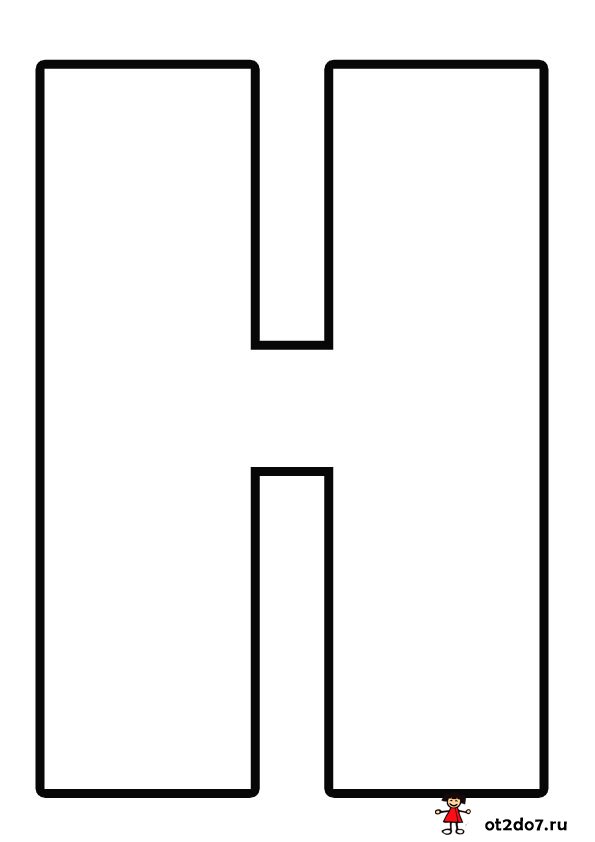 Используйте самые разнообразные шрифты, чтобы дети лучше всего запомнили, как можно писать ту или иную букву русского языка. Такие картинки можно раскрасить, можно нарисовать на них небольшие элементы украшений, но так, чтобы они не отвлекали от информации, которые содержат трафареты.
Используйте самые разнообразные шрифты, чтобы дети лучше всего запомнили, как можно писать ту или иную букву русского языка. Такие картинки можно раскрасить, можно нарисовать на них небольшие элементы украшений, но так, чтобы они не отвлекали от информации, которые содержат трафареты.
Можно использовать классические шрифты с заческами, оригинальное написание, цветочное и праздничное оформление, главное проявить фантазию и привлечь к созданию такого алфавита детей, им будет интересно украшать и раскрашивать прописные буковки на бумаге, которая имеет формат А4.
Строчные буквы
Изучать правила того, как писать строчные буквы не менее важно, чем большие. Поэтому для того, чтобы так выучить весь алфавит, будет также не плохо использовать похожие трафареты и разные шрифты, которые можно распечатать на бумаге, которая имеет формат А4.
Тогда строчные буковки будут усвоены детьми гораздо легче, а если распечатанные картинки повесить в качестве примера, то детки лучше запомнят русский алфавит, научатся писать разные шрифты, используя в качестве примера распечатанные трафареты. Именно трафареты станут основой быстрого запоминания детьми тех или других строчных буковок.
Русский алфавит
Нужна помощь?
Хотите знать 1С:Бухгалтерию?
Запишитесь на бесплатный первый урок!
Продолжим. Обычно размер шрифта устанавливают выбором из списка. В данном случае всё то же самое. Печатаете вашу букву, выделяете мышкой и ставите нужный размер. Вот только создатели Word и прочих программ ну никак не думали, что кому-то придёт в голову ставить такой размер шрифта, при котором одна буква занимает аж весь лист А4. По этой причине в списке выбора размера шрифта максимальный размер не так уж велик — «всего-то» 72 пункта.
Раз нет нужного размера, то его можно просто написать в списке выбора, как показано на рисунке, поскольку список выбора размера шрифта относится к редактируемым (чего-чего???). Непонятно? Тогда вам срочно нужно изучать Windows.
Ещё раз. Выделяете вашу букву, после чего стираете в списке выбора шрифта то, что там написано, и пишете то, что нужно. Какое число писать? Это, вообще говоря, зависит от того, какой тип шрифта выбран. Подбирайте до тех пор, пока ваша буква не станет ровно в размер листа А4. В моём примере это 800 пунктов (точнее подбирать было лень).
Тут была важная часть статьи, но без JavaScript её не видно!
Другие способы увеличить букву до размера листа А4
Как вы могли заметить, показанный выше способ растяжения буквы на весь лист А4 имеет очевидный недостаток — как бы вы не увеличивали размер шрифта, буква упорно не хочет становиться по центру А4. В примере ниже этот недостаток полностью устранён и буква находится ровно по центру листа А4.
сайт_В этом примере задача решена другим способом, но опять в Word. Стоит запомнить, что практически любая задача имеет более чем один способ реализации. Нужно просто хорошо разбираться в том, что делаете. Тем не менее, способ номер один гораздо более популярен — думать-то мало кому хочется!
Как распечатать цифры на весь лист А4 в Ворде
Очень похожая задача — на мой взгляд так и вообще полностью аналогичная рассмотренной выше. Для создания огромных цифр под размер формата А4 можно применять всё те же методы, что я показал в . Так что если вам нужно сделать так, чтобы на листе помещалась одна цифра (1, 2, 3, 4, 5, 6, 7, 8, 9 или цифра 0), то считайте, что вы это уже можете. Ну это, конечно, если внимательно читали написанное выше.
А в дополнение к этому я, пожалуй, покажу вам ещё один способ увеличения надписей на весь лист. А именно — контурные символы в размер А4. Пример показан на рисунке. Правда там уже есть заливка, но вы можете догадаться сами, как её убрать… (подсказка: свойства фигуры).
сайт_Зачем это нужно? Ну, например, для того, чтобы потом всё это раскрасить. 🙂 И действительно — ведь цветные принтеры встречаются не так уж часто. Кстати, про печать цветных изображений на чёрно-белом принтере вы можете почитать .
Чтобы сделать цифру во весь лист А4, сначала убираете поля или делаете их максимально узкими (про изменение полей ). После этого из меню Ленты в разделе «Вставка» выбираете WordArt и добавляете на лист. Дальше просто увеличиваете шрифт, тут всё ясно. Только стоит учесть одну особенность.
Используйте маркеры рамки текста по краям, чтобы расширить поле так, чтобы ваша цифра вмещалась по размеру. Иначе она выйдет за границы рамки и часть цифры не будет видна. Также нужно отцентрировать текст, чтобы он был посередине листа. Для этого перетаскивайте его за границу рамки (как правило вниз).
Особенности печати буквы в размер листа А4
Есть некоторые особенности печати текста такого размера, которые я выше не показал (лениво). Вы можете посмотреть это в демонстрационном видео, где я показываю процесс создания гигантских букв в Word.
Видеоурок по увеличению букв и цифр в Word в размер листа А4
На достаточно простом примере показано как сделать букву или цифру огромных размеров. Из таких букв обычно печатают крупные надписи. Как это делать, смотрите на видео.
Вопрос о том, как сделать трафарет в программе Microsoft Word, интересует многих пользователей. Проблема в том, что найти на него вменяемый ответ на просторах интернета не так уж и просто. Если и вас интересует эта тема, вы обратились по адресу, но для начала давайте разберемся, что представляет собой трафарет.
Трафарет — это «продырявленная пластинка», по крайней мере, таково значение этого слова в точном переводе с итальянского. Кратко о том, как сделать такую «пластинку» мы расскажем во второй половине этой статьи, а непосредственно ниже мы поделимся с вами тем, как создать основу для традиционного трафарета в Ворде.
Если вы готовы серьезно заморочиться, параллельно подключив фантазию, для создания трафарета вполне можно использовать любой шрифт, представленный в стандартном наборе программы. Главное, когда он будет распечатан на бумаге, сделать перемычки — места, которые не будут вырезаться в буквах, ограниченных контуром.
Собственно, если вы готовы так попотеть над трафаретом, непонятно, зачем вам наша инструкция, так как в вашем распоряжении есть все шрифты MS Word. Выбираете понравившийся, пишите слово или набираете алфавит и печатаете на принтере, а затем вырезаете их по контуру, не забывая о перемычках.
Если же вы не готовы тратить столько сил, времени и энергии и трафарет классического вида вас вполне устраивает, наша с вами задача — найти, скачать и установить тот самый классический трафаретный шрифт. От изнурительного поиска мы готовы вас избавить — мы все нашли самостоятельно.
Шрифт Trafaret Kit Transparent полностью имитирует старые добрые советские трафареты ТШ-1 с одним приятным бонусом — помимо русского языка в нем есть еще и английский, а также ряд других символов, отсутствующих в оригинале. Скачать его можно сайта автора.
Установка шрифта
Чтобы загруженный вами шрифт появился в Ворде, сначала его необходимо установить в систему. Собственно, после этого он автоматически отобразится в программе. О том, как это сделать, вы можете узнать из нашей статьи.
Создание основы для трафарета
Выберите Trafaret Kit Transparent из списка доступных в Ворде шрифтов и создайте в нем нужную надпись. Если же вам нужен алфавитный трафарет, напишите на странице документа алфавит. По необходимости можно добавить и другие символы.
Стандартная книжная ориентация листа в Ворде — не самое подходящее решение для создания трафарета. На альбомной странице он будет смотреться более привычно. Изменить положение страницы поможет наша инструкция.
Теперь текст нужно отформатировать. Задайте подходящий размер, выберите подходящее положение на странице, установите достаточные отступы и интервалы, как между буквами, так и между словами. Наша инструкция поможет вам все это сделать.
Возможно, стандартного формата листа А4 вам будет недостаточно. Если вы хотите изменить его на больший (A3, к примеру), наша статья поможет вам это сделать.
Примечание: Изменяя формат листа, не забывайте соразмерно изменить размер шрифта и сопутствующие параметры. Не менее важными в данном случае являются возможности принтера, на котором трафарет будет распечатываться — поддержка выбранного формата бумаги обязательна.
Печать трафарета
Написав алфавит или надпись, отформатировав этот текст, можно смело переходить к печати документа. Если вы еще не знаете, как это сделать, обязательно ознакомьтесь с нашей инструкцией.
Создание трафарета
Как вы понимаете, толку от трафарета, распечатанного на обычном листике бумаги, практически никакого. Больше одного раза им вряд можно будет воспользоваться. Именно поэтому распечатанную страницу с основой для трафарета необходимо «укрепить». Для этого вам понадобится следующее:
- Картон или полимерная пленка;
- Копирка;
- Ножницы;
- Сапожный или канцелярский нож;
- Ручка или карандаш;
- Доска;
- Ламинатор (опционально).
Распечатанный текст необходимо перевести на картон или пластик. В случае перевода на картон, сделать это поможет обычная копирка (копировальная бумага). Страницу с трафаретом нужно просто наложить на картон, разместив между ними копирку, а затем обвести контур букв карандашом или ручкой. Если копировальной бумаги нет, можно продавить контуры букв ручкой. Аналогичное можно проделать и с прозрачным пластиком.
И все же, с прозрачным пластиком удобнее, да и просто правильнее будет поступить немного иначе. Разместите лист пластика поверх страницы с трафаретом и обведите ручкой контуры букв.
После того, как созданная в Ворде основа для трафарета будет перенесена на картон или пластик, останется только вырезать пустые места с помощью ножниц или ножа. Главное, делать это строго по линии. Вести нож по границе буквы несложно, а вот ножницы изначально нужно «вгонять» в то место, которое будет вырезано, но не в саму грань.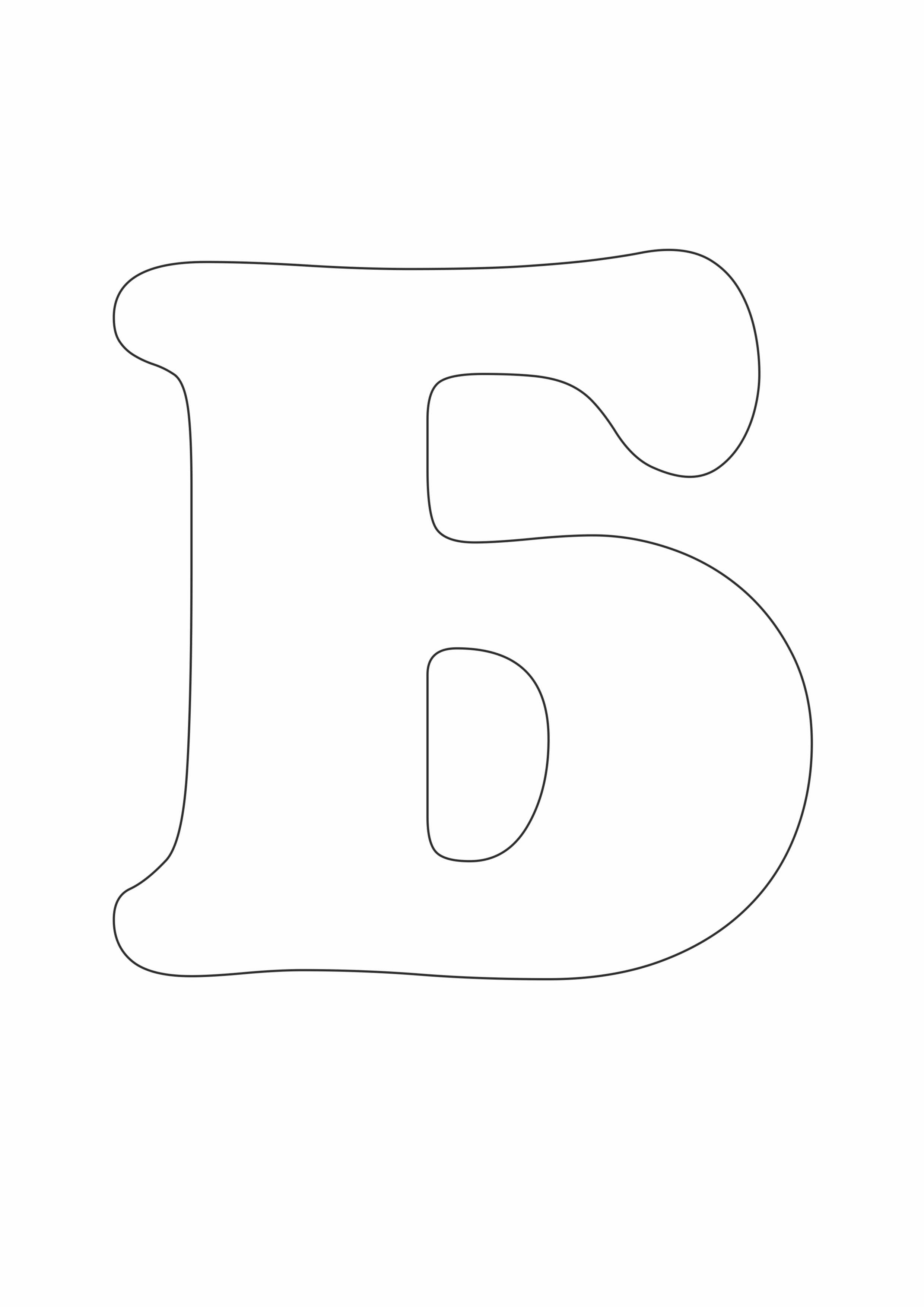 Пластик лучше резать острым ножом, предварительно разместив его на прочной доске.
Пластик лучше резать острым ножом, предварительно разместив его на прочной доске.
Если под рукой у вас имеется ламинатор, распечатанный лист бумаги с основой для трафарета можно заламинировать. Сделав это, вырежьте буквы по контуру канцелярским ножом или ножницами.
Создавая трафарет в Word, особенно, если это алфавит, старайтесь сделать расстояние между букв (со всех сторон) не меньше их ширины и высоты. Если для представления текста это не критично, расстояние можно сделать и немного больше.
Если для создания трафарета вы использовали не предложенный нами шрифт Trafaret Kit Transparent, а любой другой (не трафаретный), представленный в стандартном наборе Ворда, напомним еще раз, не забывайте о перемычках в буквах. Для букв, контур которых ограничен внутренним пространством (очевидный пример — буквы «О» и «В», цифра «8»), таких перемычек должно быть не менее двух.
Вот, собственно, и все, теперь вы знаете не только о том, как в сделать в Word основу для трафарета, но и о том, как сделать полноценный, плотный трафарет своими руками.
Наша жизнь насыщена событиями, многие из которых — настоящие праздники. И в такие дни хочется чего-то особенного, это касается и оформления самого торжества. А некоторые оформления напрямую связаны с написанием красивых текстов, которые притягивают взгляды. В связи с этим, мы хотим вам сегодня показать, как оригинально можно сделать праздничные надписи, используя красивые буквы в русском языке, а также как можно оформить надпись, чтобы она выделялась. Это и многое другое ниже в статье.
Главное в статье
Красивые русские буквы для оформления плакатов: шаблоны с фото для вырезания и распечатки
Плакаты отражают суть мероприятия, на них в большинстве изображаются какие-то символизирующие вещи, имена, надписи. Если плакат выполнен в ярком стиле, то он обязательно привлечет взгляд и заинтересует. Важно не только создать плакат с пестрыми картинками и качественными изображениями, но и надписи сделать под конкретный стиль. Приведем некоторые примеры, которые вы сможете сохранить, распечатать и вырезать.
Приведем некоторые примеры, которые вы сможете сохранить, распечатать и вырезать.
Красивые заглавные буквы русского алфавита для вырезания: шаблоны
Заглавными буквами можно задать тон началу предложения. Они должны быть большими и красивыми. С помощью таких приемов привлекается внимание человека, так как начало текста сразу интригует.
Если вы хотите использовать для своего текста прописные заглавные буквы , файл для скачивания их одним архивом найдете ниже.
Красивые печатные буквы русского алфавита для оформления: шаблоны
Печатными буквами можно оформлять шуточные плакаты или те, которые написаны в информативном стиле.
- Все печатные буквы можно сделать самому, используя большие листы бумаги и карандаш.
- Если не получается с первого раза, всегда можно подправить и стереть лишнее.
- Также можно использовать трафареты, которые достаточно обвести, разукрасить, и ваши надписи будут готовы.
- Если у вас хорошо получается перерисовывать, то можете воспользоваться нашими примерами ниже.
Прописные буквы русского алфавита красивым шрифтом: шаблоны для вырезания и распечатки
Прописные буквы более нежные и воздушные. Прописями легко написать любовное послание, красивое поздравление или записку для любимого человека.
Красивые русские буквы для ников: образцы
У большинства людей есть ник, то есть псевдоним, под которым он записан в социальных сетях или других структурах. Ник зачастую отражает то, что представляет из себя его носитель. А почерк придаст вашему нику характер, сделает его объемным, характерным именно для вас.
Красивые русские буквы для тату: фото
В последнее время тату набирают бешеную популярность, особенно текстовые. Тату представляет собой отражение души человека, выражает то, чего не передать словами, что в общем-то и не нужно. Некоторые люди пишут имя того, кого они любят, другие прописывают свои ценности, приоритеты. И чем красивее написано, тем больше это привлекает внимание. Для тату наилучшим образом подойдут прописные — легкие, воздушные буквы с «загогулинками».
Некоторые люди пишут имя того, кого они любят, другие прописывают свои ценности, приоритеты. И чем красивее написано, тем больше это привлекает внимание. Для тату наилучшим образом подойдут прописные — легкие, воздушные буквы с «загогулинками».
Красивые русские буквы граффити: трафареты
Граффити — еще одно направление росписи, которое характерно для оформления улиц и зданий. Надписи такого рода существовали еще задолго до появления тех, что присутствуют на здешних улицах. Уличная роспись отражает зачастую взгляд художника на ту или иную позицию. Шрифтов для этого стиля очень много, так как каждый авангардист по-своему видит ситуацию, и использует свой уникальный почерк.
Красивые буквы русского алфавита с завитушками: образцы
Буквы с разного рода завитушками выглядят интересными и необычными, их можно использовать в написании волшебных и сказочных текстов. Или в любых других, к которым вы захотите их применить.
Красивые буквы русского алфавита с вензелями: картинки
Кто не любит вензеля? Наверно, таких очень мало. Вензеля применяют везде: в интерьере, в декоре, в росписях, в дизайне, и даже в текстовом оформлении.
Красивые фигурные буквы русского алфавита: картинки
Фигурными буквами так же как и другими можно оформлять интересные тексты. Они бывают разного типа и размера. А оформление иллюстраций поможет задать тон вашей задумке.
Красивые резные буквы русского алфавита: картинки
Резные буквы самым наилучшим образом будут выглядеть в «составе» сказочных, волшебных текстов, особенно, если вы выполните их на плотной бумаге и довольно крупно.
Красивые буквы русского алфавита формата а4: распечатать и вырезать
Здесь вы можете рассмотреть буквы в крупном формате, а также скачать и распечатать.
Новогодние буквы русского алфавита
Новый год — чем не повод для создания плаката на зимнюю тематику? Для оформления подойдут ниже приведенные буквы.
Каллиграфические буквы русского алфавита: фото
Некоторые люди не могут похвастаться каллиграфическим почерком, поэтому им на помощь приходит трафарет или печатный вариант текста. Ниже приведены варианты алфавита каллиграфического типа.
Красивые буквы русского алфавита для детей: картинки
Видео: Объемные красивые буквы русского алфавита
Русский алфавит велик и богат, он насчитывает 33 буквы, каждая из которой по-своему прекрасна. Поэтому, прежде чем использовать иностранные слова, обратите внимание на то, какие красивые русские буквы. С их помощью можно оформить тысячи плакатов, и ни один из тех, что написаны иностранным языком, не сравнится с ними.
Как распечатать большую картинку на листах А4: простые способы
Печать изображения на нескольких листах А4 разрешает распечатать постер, большой плакат для рекламы и карту с помощью принтера. Изображение можно напечатать без установки специальных приложений – для этого хватит драйвера принтера и обычного ПО. Рассмотрим, как распечатать плакат на нескольких листах А4.
Подготовка к печати
Как распечатать постер на фотобумаге А4? Для распечатки изображения потребуется сама картинка. Причем у нее должно быть высокое разрешение, ведь увеличение и следующая печать может выявить большие искажения изображения. Также необходимо обратить особое внимание на принтер. Он должен печатать без полей. Для печати постеров подходят все принтеры, но некоторые модели оказываются намного удобнее других.
Также необходимо побеспокоиться о картриджах. Они должны быть в полной мере заправлены. Иначе краска для принтера закончатся и вместо плаката у вас может получиться простая картинка с полосками.
Нужно также подумать о софте, с помощью которого будет производиться печать. Драйвера для принтера непременно должны иметь самую последнюю версию. Иначе могут появиться ошибки и другие неприятности.
Как распечатать рисунок на 4 листах?
Обычно нужные настройки можно найти и установить в меню устройства. Порядок печати больших форматов на А4 простой:
Порядок печати больших форматов на А4 простой:
- Необходимо открыть изображение и нажать на печать.
- Выбрать свойства и страницу.
- В пункте «Макет страницы» избрать печать постера и выбрать способ разбивки листов А4.
Подобная настройка разрешает напечатать большой постер на нескольких листах А4 без применения специальных программ. Но в некоторых принтерах нет функции печати постера. В такой ситуации без установки дополнительного ПО обойтись не получится.
Как распечатать формат А3 на листах А4 в Ворде? Для распечатки плаката в ворде необходимо выбрать, на скольких листах будет печататься рисунок, растянуть его и отправить его на печать.
Как распечатать плакат на А4 через Paint?
Paint – это стандартная программа для решения обычных графических задач, которая входит в состав операционной системы Windows. Она поможет создать простой рисунок и распечатать его. Также программа позволяет печатать и другие картинки. Причем делает она это довольно качественно. Этот простой редактор может напечатать любое изображение на нескольких листах. Сделать это можно просто. При этом алгоритм действий такой:
- В пуске необходимо найти программу Paint. Запускаем приложение и открываем в нем изображение. Также можно открыть изображение с помощью данной программы.
- Открываем меню «Файл» — «Печать – Параметры страницы».
- Задаем нужные параметры страницы, определяем ориентацию. В пункте «Масштаб» нужно выбрать «Установить 100 % натурального» либо увеличить масштаб.
- Заходим в Файл, Печать. Проверяем изображение и отсылаем его на печать.
Останется только распечатать изображение по обычному сценарию. Оно будет размещаться на нескольких листах А4.
Как распечатать А3 на принтере А4 через Excel?
Как распечатать лист А3 на принтере А4 через Excel? Для этого необходимо открыть чистый документ через программу работы с таблицами и открыть вставку. Далее нажмите на раздел «Рисунок». Потом выберите картинку, которую вы собираетесь распечатать.
Далее нажмите на раздел «Рисунок». Потом выберите картинку, которую вы собираетесь распечатать.
Зайдите на вкладку «Вид» и нажмите на разметку странички, а потом увеличьте изображение, выводя его за маркеры. Картинку можно растянуть, изменяя необходимые пропорции рисунка. В правом углу программы можно уменьшить масштаб картинки для удобной работы с ней. Поместите изображение на необходимое количество листов и распечатайте его.
Специалисты при печати часто используют программы, которые созданы для оформления изображений и постеров. Специальные драйвера располагают удобными настройками, которые разрешают предугадать все недостатки и нарушения, которые могут появиться на листах А4.
Печать A4 на бумаге формата Letter (Microsoft Word)
Алан — переводчик, который получает большую часть своих работ на страницах формата А4. Он задается вопросом, как он может изменить это на размер письма, не испортив нумерацию страниц.
Начнем с небольшого пояснения. То, что обычно называют «размером письма», представляет собой лист бумаги, измеряемый в английских (или британских) единицах. Это 8,5 дюймов на 11 дюймов. Размер бумаги A4 измеряется в метрических единицах. Это 210 миллиметров на 297 миллиметров. Для сравнения этих двух значений полезно преобразовать их в одни и те же единицы измерения:
- Letter: 8,5 x 11 дюймов (215,9 x 279,4 мм)
- A4: 210 x 297 мм (8,27 x 11,5 мм)69 дюймов)
Когда вы выполняете преобразование, вы можете видеть, что бумага формата A4 немного уже и немного длиннее, чем бумага формата Letter.
Word позволяет вам при настройке документа указать размер бумаги, которая будет использоваться в создаваемом вами документе.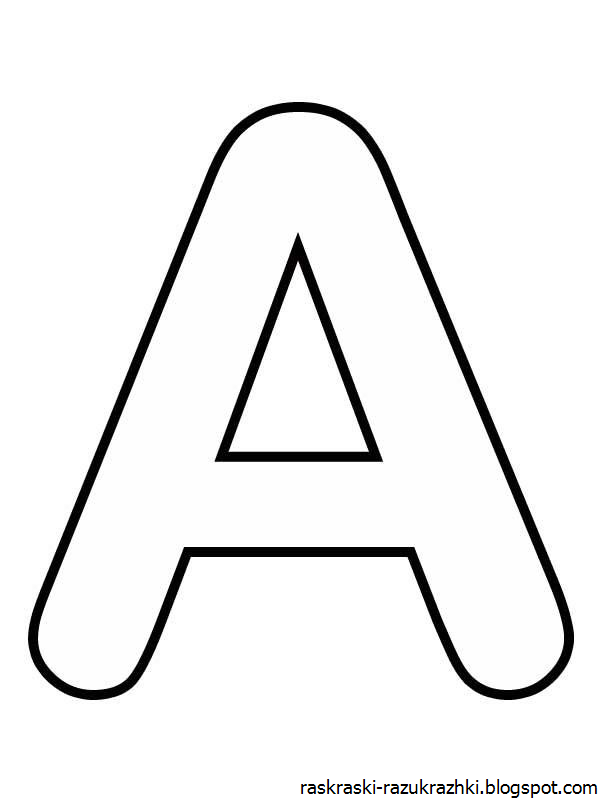 Все в макете документа начинается с размера бумаги. Таким образом, если у вас есть документ, который разложен на бумагу формата A4, и вы позже меняете этот документ на бумагу формата Letter, документ «переформатируется» в соответствии со сменой бумаги.Это, как обнаружил Алан, приводит к неправильной нумерации страниц.
Все в макете документа начинается с размера бумаги. Таким образом, если у вас есть документ, который разложен на бумагу формата A4, и вы позже меняете этот документ на бумагу формата Letter, документ «переформатируется» в соответствии со сменой бумаги.Это, как обнаружил Алан, приводит к неправильной нумерации страниц.
При прочих равных условиях, самый простой способ изменить макет, основанный на бумаге формата A4, на макет, основанный на размере письма, без нарушения нумерации страниц, — это возиться с полями. Учитывая различия в размерах страниц, указанные выше, вам потребуется внести следующие корректировки в зависимости от книжной ориентации:
- Левое / правое поля: 8,5 — 8,27 = 0,23 дюйма (на столько же увеличьте поля)
- Верхнее / нижнее поля: 11.69 — 11 = 0,69 дюйма (настолько сильно уменьшить поля)
Другими словами, вам нужно увеличить левое / правое поля на 0,23 дюйма , всего . Итак, вы можете увеличить левое поле на 0,1 дюйма, а правое — на 0,13 дюйма, хотя точное разделение (левое и правое) на самом деле не имеет значения. Идея состоит в том, что общее увеличение для левого и правого полей будет 0,23 дюйма. Тот же процесс используется для настройки верхнего и нижнего полей, за исключением того, что вы их уменьшаете.
Почему это возня? Потому что идея состоит в том, чтобы убедиться, что текстовый блок (область, в которой перетекает текст) остается того же размера, независимо от бумаги, на которой этот текстовый блок печатается. Поскольку бумага формата Letter шире, чем бумага A4, вам необходимо увеличить поля слева и справа, чтобы текстовый блок имел одинаковую относительную ширину. Поскольку бумага формата Letter короче, чем бумага формата A4, вам необходимо уменьшить поля сверху и снизу, чтобы текстовый блок имел одинаковую относительную высоту.
Об этом подходе следует отметить несколько моментов. Во-первых, если вы распечатываете документ формата A4 и документ формата Letter, разбивка на страницы должна быть одинаковой, но внешний вид документа на бумаге будет отличаться. Почему? Потому что поля будут разные. Итак, если ваши поля более важны, чем размер вашего текстового блока, вы, возможно, не захотите использовать этот подход. Во-вторых, следует помнить, что возможно, что ваша разбивка на страницы может быть , но не будет такой же после настройки полей.Почему? Потому что ваш документ может включать нетекстовые элементы, такие как графики и таблицы. Это влияет на поток текста, но настройка полей не влияет на ширину этих нетекстовых элементов. Таким образом, регулировка полей может быть решением только в том случае, если ваш документ состоит из простого текста без этих дополнительных элементов.
Почему? Потому что поля будут разные. Итак, если ваши поля более важны, чем размер вашего текстового блока, вы, возможно, не захотите использовать этот подход. Во-вторых, следует помнить, что возможно, что ваша разбивка на страницы может быть , но не будет такой же после настройки полей.Почему? Потому что ваш документ может включать нетекстовые элементы, такие как графики и таблицы. Это влияет на поток текста, но настройка полей не влияет на ширину этих нетекстовых элементов. Таким образом, регулировка полей может быть решением только в том случае, если ваш документ состоит из простого текста без этих дополнительных элементов.
Это подводит нас к другому подходу, который полезен, если вы хотите просто печатать на бумаге другого размера, чем тот, который используется в вашем макете. Открыв документ Word формата A4, выполните следующие действия:
- Нажмите Ctrl + P .Word отобразит параметры печати.
- Измените настройки по своему усмотрению.
- Обратите внимание на настройку самого нижнего раскрывающегося списка, которая (по умолчанию) установлена на «1 страница на лист». Щелкните этот раскрывающийся список, чтобы отобразить содержащиеся в нем параметры.
- Наведите указатель мыши на самый нижний параметр «Масштабировать по размеру бумаги». Word отображает бумагу разных размеров.
- Нажмите на опцию Letter. Word показывает в настройках печати, что вывод будет масштабирован в соответствии с размером бумаги назначения.(См. Рисунок 1.)
- Щелкните кнопку Печать.
Рисунок 1. Правильная настройка в настройках печати.
Результатом этих шагов является то, что ваш вывод, хотя и разложенный для бумаги формата A4, должен быть масштабирован, чтобы соответствовать бумаге размера Letter, которая у вас есть в принтере, и это не повлияет на исходную разбивку на страницы. (Вы можете выполнить те же действия, если у вас макет формата Letter и вы хотите печатать на бумаге формата A4. )
)
Последний подход очень похож на этот последний, но включает в себя еще один шаг.При желании вы можете распечатать документ в формате PDF, а затем в любом используемом вами устройстве для чтения PDF-файлов (или в Acrobat) выбрать печать на бумаге формата Letter. Ваш читатель (или Acrobat) позаботится о масштабировании за вас, и ваша разбивка на страницы не будет испорчена.
Есть еще одна вещь, которую вы, возможно, захотите проверить в Word, и это настройка, которая несколько понравилась некоторым пользователям. Выполните следующие действия:
- Отобразить диалоговое окно «Параметры Word». (В Word 2007 нажмите кнопку «Office», а затем выберите «Параметры Word».В Word 2010 и более поздних версиях (кроме Word 2013) откройте вкладку Файл на ленте и нажмите Параметры.)
- Щелкните «Дополнительно» в левой части диалогового окна.
- Прокрутите вниз, пока не увидите Параметры печати. (См. Рисунок 2.)
Рисунок 2. Параметры печати в диалоговом окне параметров Word.
Обратите внимание на параметр в нижней части этого раздела, который называется «Масштабировать содержимое для формата бумаги A4 или 8,5 x 11 дюймов». Этот параметр выбран в Word по умолчанию.Очевидно, это работает с некоторыми принтерами или если вы печатаете в файл PDF. Это может привести к неожиданному переключению вывода между форматами в соответствии с правилами, которые Microsoft не очень четко сформулировала. Я считаю, что лучше отключить эту опцию, а затем использовать уже описанные шаги масштабирования, когда мне действительно нужно выполнить масштабирование.
WordTips — ваш источник экономичного обучения работе с Microsoft Word. (Microsoft Word — самая популярная программа для обработки текстов в мире.) Этот совет (13812) применим к Microsoft Word 2007, 2010, 2013, 2016, 2019 и Word в Office 365.
Автор Биография
Аллен Вятт
Аллен Вятт — всемирно признанный автор, автор более чем 50 научно-популярных книг и многочисленных журнальных статей.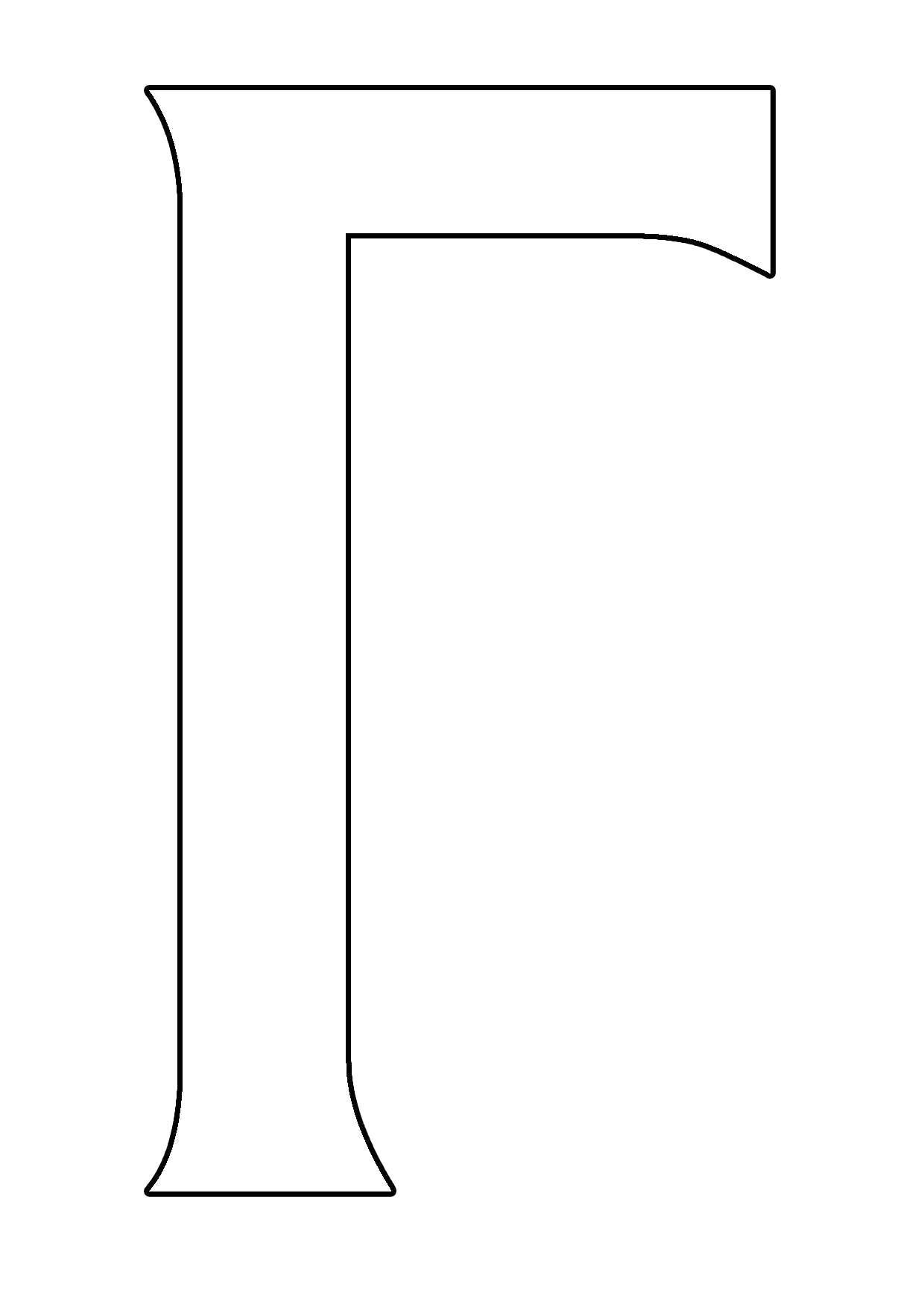 Он является президентом Sharon Parq Associates, компании, предоставляющей компьютерные и издательские услуги.Узнать больше о Allen …
Он является президентом Sharon Parq Associates, компании, предоставляющей компьютерные и издательские услуги.Узнать больше о Allen …
Ячейки для окраски с формулами
Удобно видеть, где находятся все формулы на листе. Вот несколько идей о различных способах …
Открой для себя большеОтключение проверки надстрочных индексов
Когда вы добавляете надстрочные символы к словам в документе, вы можете не захотеть, чтобы эти надстрочные символы проверялись на орфографию. Вот как …
Открой для себя большеКопирование данных без выхода из текущей выбранной ячейки
Копирование из одной ячейки в другую легко при редактировании рабочего листа. Копирование без выбора ячейки другое …
Открой для себя большеШаблоны для печатного текста и чисел с крупным шрифтом
Отображаются разные шрифты с разными полями. Например: нижний регистр g находится ниже базовой линии. Введите символы верхнего и нижнего регистра, чтобы измерить общую высоту печати в метрической или британской системе мер.Напечатано на 100% принтере масштаба, шаблоны имеют фактический размер, указанный на линейке.
Нажмите «Обрезать линейки», чтобы обрезать линейки и поля перед печатью. Нажмите Super Size для очень больших символов. Наведите указатель мыши на изображение шаблона, чтобы увидеть размер распечатанной страницы. (Сначала нажмите «Обрезать линейки»)
Щелкните, чтобы открыть новое окно и создать файл PDF или распечатать прямо со страницы. Для больших шаблонов вы можете использовать печать плакатов, чтобы распечатать изображение шаблона на нескольких страницах, или распечатать на 1 большую страницу и сделать так, чтобы типография распечатала шаблон (печать плана) Вы можете создать PDF-файл размером до A0 (841 мм x 1189 мм ~ 33.1 дюйм x 46,8 дюйма)
См. Советы по печати для получения инструкций по печати больших шаблонов на нескольких страницах (Печать плакатов).
Чтобы определить интервал по горизонтали и общую длину слова, выберите Масштаб больше 1: 1. Иероглифы будут не в масштабе, а по меркам. верны для отображаемой высоты символа. Отрегулируйте высоту символа до желаемого (отображаемого) размера, введите слово полностью и перетащите ползунок Интервал, чтобы увидеть отдельные интервалы между символами и общую длину.
Щелкните один из доступных шрифтов, показанных ниже, для его выбора.
Случайные фразы по алфавиту Текущий текст
Размер шрифта курсив
Смелый
алфавитный Презентация FormsArabicArmenianArrowsBengaliBlock ElementsBox управления DrawingsBraille PatternsC1 и Latin-1 SupplementCJK Совместимость IdeographsCJK CompatibilityCJK Символы и PunctuationCJK Unified Идеограммы Extension ACJK Unified IdeographsCherokeeCombining Диакритический MarksCurrency SymbolsCyrillic BasicCyrillic SupplementCyrillicDevanagariDiacritical MarksDingbatsEnclosed AlphanumericsEnclosed ККЯ Письма и MonthsEthiopicGeneral PunctuationGeometric ShapesGeorgianGreek ExtendedGreek и CopticGujaratiHangul JamoHangul SyllablesHiraganaIPA ExtensionsIdeographic Описание CharactersKannadaKatakana фонетический ExtensionsKatakanaLatin Расширенная AdditionalLatin Extended-ALatin Расширенные-BLetterlike символыMalayalamМатематические операторыРазличные символыФормы чиселOriyaФонетические расширенияRunicМодификаторы расстоянияСверхскрипты и подстрочные индексыДополнительные стрелки-AДополнительные стрелки-BДополнительные математические операторыUnified Canadian Aboriginal Syll Выберите альтернативные наборы символов и нажмите клавиши ниже, чтобы выбрать (символ появится выше)
| & квест; Выберите выходную точность в дробях, десятичные дюймы или метрические мм. | Все входные данные и размеры в дюймах являются фактическими физическими размерами готовой продукции (если не указано иное). |
Если вы режете блоки, бетон, камень или ЧТО-НИБУДЬ и есть ПЫЛЬ — НЕ РИСКУЙТЕ
Не режьте его и не режьте мокрым, чтобы НЕ ПЫЛИ — Силикоз — отстой
А если вы режете мокро, наденьте маску — в аэрозольном тумане тоже есть пыль!
Что мы думаем? — Это 2 разные вещи:
Измеритель — это устройство для измерения вещей, например, вольтметр или парковочный счетчик.
Метр составляет примерно 3′-3 ~ 3/8 дюйма
Хотя диаметр и периметр как измерения — не очень хорошо подходят
Если США когда-нибудь перейдут на метрическую систему, вы сможете использовать метр для измерения метров — метр-метр
(А когда мы вернемся на Луну, перейдем к метрической системе, а?)
Что-то построили с помощью наших калькуляторов? Пожалуйста, пришлите фотографии! Посмотреть примеры
Пожалуйста, помогите продвинуть эту бесплатную услугу — Расскажи другу об этом сайте!
Создайте PDF-файл для печати схем на этой странице.Помощь Справка по печати (новое окно)
Скопируйте все схемы на этой странице в конец страницы — сделайте несколько копий для печати или сравнения.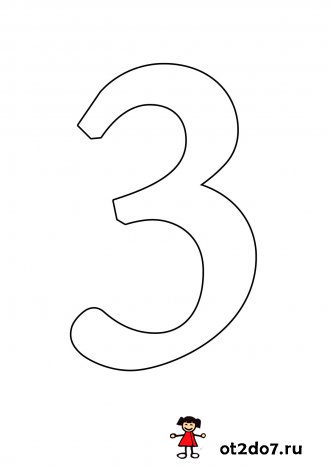
Просмотр страницы на телефоне с помощью QR-кода (Текущий результат расчета)
Свяжитесь с нами
blocklayer.com
Реальные онлайн-калькуляторы на месте с крупномасштабными и полномасштабными анимированными подробными диаграммами и шаблонами для печати
для всех строительных задач + Столярные изделия, металлообработка и ремесла
Все калькуляторы на этом сайте только геометрические.
Соответствующие размеры, расстояния и все инженерные требования см. В соответствующих местных нормах и правилах.
Заявление об ограничении ответственности | Политика конфиденциальности и использования файлов cookie
Авторские права © 2021 — blocklayer.com
трафаретов с буквами (бесплатные трафареты для цифр и букв) — шаблоны, монограммы, трафареты и проекты DIY
Бесплатные трафареты для печати букв и буквы шрифта алфавита. См. Дополнительные идеи в разделе «Создатель трафаретов», «Монограммы» и «Создатель баннеров».
Трафареты для печати букв и трафареты для шрифтов с алфавитом
Выберите букву ниже, чтобы просмотреть эту коллекцию трафаретов. Тогда ты можешь подбери новый цвет!
Рождественские буквы A трафареты для печати
Трафареты с буквами A на Хэллоуин и трафареты с пасхальными буквами
Другие идеи и шаблоны трафаретов
Что такое трафарет для печати
Трафарет для печати — это шаблон, который можно использовать для печати узоров и рисунков на другой поверхности.Это может быть бумага, ткань, дерево, стекло и т. Д. С помощью трафаретов процесс копирования узоров и произведений искусства становится намного проще. Трафареты можно использовать для персонализации детских поделок, машин для резки (Cricut), резьбы по тыкве, футболок, вышивки крестиком, проектов по деревообработке и т.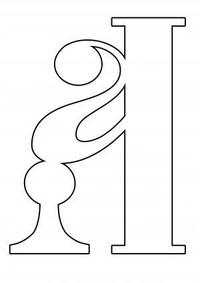 Д.
Д.
Что можно делать с трафаретами?
Геометрические трафареты, трафареты с алфавитом и большие трафареты можно использовать для многих целей:
Трафареты с алфавитом — трафареты с алфавитом для печати используются в различных делах и ремеслах, таких как рисование и раскрашивание.Некоторые люди даже используют их, чтобы писать буквы на тротуаре.
Геометрические трафареты — вы можете использовать геометрические трафареты, чтобы улучшить любое небольшое пространство в вашем доме. Все, что вам нужно сделать, это выбрать узор, распечатать его, нарисовать на желаемой поверхности и, при желании, раскрасить.
Large Stencils — Точно так же, если вы хотите добавить ослепительный вид своим настенным коврам, вы можете воспользоваться большими акцентными трафаретами. Крупногабаритные трафареты для привлекательного изображения могут быть намного эстетичнее, чем многие традиционные варианты.
Научитесь рисовать и делать трафареты.
Пин на потом!
Трафаретные шрифты и печатные надписи
Вы можете использовать эти строчные и прописные трафареты, шрифты, узоры в качестве шаблонов для печати. буквы и цифры на других поверхностях. Создавайте индивидуальные проекты для вашего дома, для ремесленных выставок, для продажи проектов в Интернете и т. д. Эти буквы алфавита и цифры отлично подходят для раскраски и раскраски, схемы вязания крючком, проекты рисования и раскраски, файлы svg для cricut и silhouette, файлы вырезания svg, хобби, праздничные поделки, рисунки на утюжке, детские поделки, лазерная резка, рукоделие, дошкольная печать, квилтинг, шитье, скрапбукинг, изготовление вывесок, струнное искусство (нейл-арт), настенное искусство, свадебные поделки, проекты по обработке дерева и другие поделки и поделки. Вы можете перенести эти шаблоны для печати на картон, картон, холст, плотная бумага, ткань, фетр, пена, стекло, кожа, металл, блокнот, бумага, пергамент, фотобумага, пластик, оргстекло, плакатный картон, резина, сталь, винил, вощеная бумага, оберточная бумага, дерево и многие другие материалы. При загрузке паттерна или трафарета вы можете указать новый цвет (например, красный, оранжевый, желтый, зеленый, синий, фиолетовый, коричневый, пурпурный, коричневый, голубой, оливковый, бордовый, темно-синий, аквамарин, бирюза, серебро, лайм, чирок, индиго, фиолетовый, розовый, черный, белый, серый или серый).Ваш новый дизайн или выкройку можно распечатать или загрузить в формате PNG, JPG, PDF или SVG (масштабируемая векторная графика). Вы можете выбрать размер, поэтому создавайте большие трафареты, большие трафареты, или маленькие трафареты. Это позволяет создавать трафареты размером 2 дюйма, 3 дюйма, 4 дюйма, 5 дюймов, 6 дюймов и т. Д. в высоту.Ищете другие трафареты, шрифты, узоры?
RFC 2346 — Создание Postscript и PDF International
[Документы] [txt | pdf] [draft-palme-int …] [Tracker] [Diff1] [Diff2]ИНФОРМАЦИОННЫЙ
Сетевая рабочая группа J.Пальме
Запрос комментариев: 2346 Стокгольмский университет / KTH
Категория: Информационная май 1998 г.
Создание Postscript и PDF International
Статус этого меморандума
Эта памятка содержит информацию для Интернет-сообщества. Оно делает
не указывать какие-либо стандарты Интернета. Распространение этого
памятка не ограничена.
Уведомление об авторских правах
Авторское право (C) The Internet Society (1998). Все права защищены.
Абстрактный
Определенные текстовые форматы, например Postscript (MIME-Type:
приложение / постскриптум; расширение файла .ps) и переносимый документ
Формат (MIME-тип: приложение / pdf; расширение файла .pdf) указать
точный макет страницы напечатанного документа. Обычно используемые
формат бумаги отличается в Северной Америке и во всем мире.
В Северной Америке используется формат Letter, в то время как в остальном мире
в основном использует формат A4 стандарта ISO. Это означает, что документы
отформатирован на одном континенте, может быть нелегко распечатать на другом
континент. Эта памятка дает советы о том, как подготовить документы, которые
одинаково хорошо печатаются в форматах Letter и A4.По
используя совет в этом документе, вы можете разместить документ на
Интернет, который получатели могут без проблем распечатать как в, так и в
за пределами Северной Америки.
Очень краткое изложение советов, содержащихся в этом документе: Если вы используете
Формат бумаги Letter (США). Убедитесь, что левое и правое поля
не менее 21 мм (0,8 дюйма). Если вы используете формат бумаги A4, убедитесь, что
чтобы верхнее и нижнее поля были не менее 33 мм (1,3 дюйма).
Оглавление
1. Введение 2
2.Два метода печати на разных форматах бумаги 2
2.1 Метод 1. Используйте более широкие поля 2
2.2 Метод 2: печать уменьшенного размера 3
2.3 Способ 3. Купите бумагу формата A4 4
3. Благодарности 4
4. Соображения безопасности 4
5. Ссылки 4
Palme Information [Страница 1]
RFC 2346 Making Postscript и PDF International, май 1998 г.
6.Адрес автора 5
7. Полное заявление об авторских правах 6
1. Введение
Определенные текстовые форматы, например Postscript (MIME-Type:
приложение / постскриптум; расширение файла .ps) и Portable Document
Формат (MIME-тип: приложение / pdf; расширение файла .pdf) указать
точный макет страницы напечатанного документа. Обычно используемые
формат бумаги отличается в Северной Америке и во всем мире.
В Северной Америке используется формат Letter, в то время как в остальном мире
использует формат «А4».Североамериканский формат Letter составляет 216 x 279 мм (8,5 x 11 дюймов), в то время как
Стандартный формат А4 ISO составляет 210 x 297 мм (8,3 x 11,7 дюйма). В
Формат Letter, таким образом, на 6 мм (0,2 дюйма) шире, а формат A4 - на 6 мм.
На 18 мм (0,7 дюйма) выше.
Это означает, что документы, отформатированные на одном континенте, не могут быть
для печати на другом континенте. Совершенно очевидно, что желательно, чтобы
документы в Интернете можно распечатать на всех континентах. Эта бумага
дает советы, как этого добиться.
Эта памятка не предназначена для HTML-документов, но совет может быть
имеет значение также для разработчиков HTML, если они используют файлы фиксированного размера
графика и фиксированные размеры ШИРИНЫ объектов в HTML-документах.2. Три метода печати на разных форматах бумаги.
2.1 Метод 1. Используйте более широкие поля
Формат бумаги
вы используете когда
преобразование
документ Предлагаемые минимальные поля
в PostScript Paper
или PDF orien - Предлагаемое изменение Слева Справа Вверху Снизу
рентабельность
------------ ----------- ----------------- ----- ----- ----- -----
A4 Книжная Добавить 18 мм (0,7 20 мм 20 мм 33 мм 33 мм
(вертикально, дюймы) до верхнего 0.8 дюймов 0,8 дюймов 1,3 дюймов 1,3 дюйма
по вертикали) страницы и снизу
полей страницы
A4 альбомная добавить 18 мм (0,7 33 мм 33 мм 15 мм 15 мм
(лежа, дюймы) до 1,3 "1,3" 0,6 "0,6"
горизонтально) слева и справа
поля
Palme Information [Страница 2]
RFC 2346 Making Postscript и PDF International, май 1998 г.
Letter Portrait Добавьте 6 мм (0.2 20 мм 26 мм 15 мм 15 мм
(в вертикальном положении, дюймы) до 0,8 "1,0" 0,6 "0,6"
вертикальные) правые поля
Letter Альбомная Добавить 6 мм (0,2 15 мм 15 мм 21 мм 21 мм
(лежа, дюймы) до верха 0,6 "0,6" 0,8 "0,8"
по горизонтали) страницы и снизу
полей страницы
Причина, по которой вы должны добавить 18 или 6 мм к обоим верхним
а нижнее поле - вы не знаете, что за принтер
получатель использует, и разные принтеры подают бумагу в разных
способами, требующими добавления поля либо вверху, либо
нижняя часть бумаги.Левое и правое поля на любом формате бумаги
ширина должна быть не менее 20 мм, чтобы можно было разместить опилу с отверстием ISO 838.
удары.
Примечание. Убедитесь, что верхние и нижние колонтитулы и номера страниц находятся в пределах
предлагаемые минимальные поля. Многие текстовые редакторы помещают заголовки,
нижние колонтитулы и номера страниц за пределами указанных полей текста.
2.2 Метод 2: печать с уменьшенным размером
Этот метод полезен для получателя документа с
неправильный размер бумаги: получатель настраивает принтер для печати с
уменьшенный размер.Когда отправитель создает файлы PDF или Postscript,
отправитель должен «печатать» со 100% размером, но когда получатель
печатает файлы PDF или Postscript, и если программа для печати
Файлы PDF или Postscript позволяют это, получатель должен распечатать
документ с размером не более 94% от полного размера. Множество программ для печати
Файлы Postscript не позволяют этого. В этом случае получатель может
преобразовать документ Postscript в формат PDF, а затем распечатать его с помощью
программа для печати PDF-файлов.Однако для этого необходимо, чтобы получатель
имеет программу Adobe Acrobat Distiller, которая не является бесплатной.
Последние версии бесплатного программного обеспечения ghostscript также могут конвертировать в PDF
формат. Пользователь может также указать размер бумаги в качестве
фактический размер бумаги, загруженной в принтер, а не указанный размер бумаги
когда документ был преобразован в формат PDF или Postscript.
Также можно отредактировать файл Postscript и добавить масштаб
перед отправкой на принтер.Способ 2 может быть более трудным для получателя, которому нужно управлять
эти настройки сам. Однако производители программного обеспечения для печати
может в будущем упростить способ 2, сделав этот сервис
автоматический, возможно, управляемый «усаживанием по размеру бумаги»
флажок в окне печати и "усадка по умолчанию по размеру бумаги".
размер ».
Palme Information [Страница 3]
RFC 2346 Making Postscript и PDF International, май 1998 г.
В целом авторы этого RFC рекомендуют PDF как предпочтительный
формат распространения документов через Postscript, не только
потому что программы печати PDF обычно имеют функцию сжатия
возможность элегантно обрабатывать разные размеры бумаги, но также потому, что
PDF имеет встроенное сжатие данных на каждой странице, PDF-файлы могут быть
отображается без полной загрузки, PDF более переносимый, PDF
имеет лучший метод рендеринга шрифтов, недоступных в принтере
а PDF позволяет вставлять URL-адреса.2.3 Способ 3. Купите бумагу формата А4
Люди в Северной Америке, которым часто требуется международная печать
документы могут покупать бумагу формата А4. Это доступно
в США от многих крупных компаний по распространению бумаги, и почти
все лазерные принтеры поддерживают это.
3. Благодарности
Маркус Кун дал много полезных предложений по этому документу.
Adobe, Acrobat, Distiller, Exchange и Postscript являются товарными знаками
Adobe Systems Incorporated или ее дочерние компании.4. Соображения безопасности
Соблюдение рекомендаций, содержащихся в этой памятке, увеличит
вероятность того, что документ будет читабельным и будет выглядеть одинаково,
всех получателей, и, таким образом, снизится риск недопонимания. В
рекомендация сама по себе не представляет никаких известных новых средств безопасности
риски. Конечно, существует риск того, что полагаться на
рекомендации, содержащиеся в этой памятке, убедят некоторых писателей в том, что
их документы будут выглядеть так же.
Postscript ™ имеет хорошо известные риски безопасности.Они обсуждаются в
[MIME].
5. Ссылки
Бумага писчая A4 и некоторые классы печатной продукции
- Обрезанные размеры - серии A и B, International
Стандарт ISO 216, Международная организация по
Стандартизация, Женева, 1975 г.
Документы ANSI и индексные листы - стандартные размеры листов,
Североамериканский национальный стандарт ANSI X3.151, север
Американский национальный институт стандартов, 1987.
Palme Information [Страница 4]
RFC 2346 Making Postscript и PDF International, май 1998 г.
Бумага ISO - Отверстия для общих целей -
Спецификации 838, международный стандарт ISO 838,
Международная Организация Стандартизации,
Женева, 1974 г.Кун Маркус Кун: Международные стандартные размеры бумаги.
.
PDF Тим Биенц, Ричард Кон, Джеймс Р. Механик: портативный
Справочное руководство по формату документа, версия 1.2, Adobe
Systems Incorporated,
.
MIME Фрид, Н. и Н. Боренштейн, "Многоцелевая интернет-почта"
Расширения (MIME), часть вторая: типы носителей », RFC 2046,
Ноябрь 1996 г.6. Адрес автора.
Джейкоб Пальме
Стокгольмский университет и KTH
Электрум 230
S-164 40 Киста, Швеция
Телефон: + 46-8-16 16 67
Факс: + 46-8-783 08 29
Электронная почта: [email protected]
Palme Information [Страница 5] RFC 2346 Making Postscript и PDF International, май 1998 г. 7. Полное заявление об авторских правах Авторское право (C) The Internet Society (1998). Все права защищены. Этот документ и его переводы могут быть скопированы и предоставлены другие и производные работы, которые комментируют или иным образом объясняют это или помочь в его реализации могут быть подготовлены, скопированы, опубликованы и распространяется, полностью или частично, без ограничения каких-либо любезно, при условии, что указанное выше уведомление об авторских правах и этот абзац являются включены во все такие копии и производные работы.Однако это сам документ не может быть изменен каким-либо образом, например, путем удаления уведомление об авторских правах или ссылки на Internet Society или другие Интернет-организации, за исключением случаев, когда это необходимо для разработка Интернет-стандартов, в этом случае процедуры для авторские права, определенные в процессе разработки стандартов Интернета, должны быть следовали, или по мере необходимости перевести его на другие языки, кроме Английский. Ограниченные разрешения, предоставленные выше, являются бессрочными и не будут аннулировано Интернет-сообществом, его правопреемниками или правопреемниками.Этот документ и содержащаяся в нем информация размещены на Основа "КАК ЕСТЬ" и ИНТЕРНЕТ-ОБЩЕСТВО И ИНТЕРНЕТ-ИНЖИНИРИНГ TASK FORCE ОТКАЗЫВАЕТСЯ ОТ ВСЕХ ГАРАНТИЙ, ЯВНЫХ ИЛИ ПОДРАЗУМЕВАЕМЫХ, ВКЛЮЧАЯ НО НЕ ОГРАНИЧИВАЕТСЯ НИКАКОЙ ГАРАНТИЕЙ, ЧТО ИСПОЛЬЗОВАНИЕ ИНФОРМАЦИИ ЗДЕСЬ НЕ НАРУШАЕТ НИКАКИХ ПРАВ ИЛИ ПОДРАЗУМЕВАЕМЫХ ГАРАНТИЙ КОММЕРЧЕСКАЯ ЦЕННОСТЬ ИЛИ ПРИГОДНОСТЬ ДЛЯ ОПРЕДЕЛЕННОЙ ЦЕЛИ. Palme Information [Страница 6]
Разметка HTML, созданная rfcmarkup 1.129d, доступно с https://tools.ietf.org/tools/rfcmarkup/
Изменение размера страницы или бумаги в Publisher
Использование терминов page и paper довольно распространено. Проще говоря, страница — это содержание вашей публикации, а бумага — это лист бумаги, на котором она напечатана.
Изменить размер страницы
Выберите вкладку Page Design .
В группе Параметры страницы выберите Размер и щелкните значок, представляющий нужный размер страницы.Например, щелкните Letter 8,5 x 11 .
Совет: Если вы не видите нужный размер, нажмите Дополнительные стандартные размеры страницы или нажмите Создать новый размер страницы , чтобы создать нестандартный размер страницы. Дополнительные сведения о создании новых нестандартных размеров страниц см. В разделе справки о диалоговом окне «Пользовательский размер страницы».
При изменении размера страницы устанавливается размер публикации.Например, вы можете использовать это, чтобы выбрать размер печатной публикации для печати плаката размером 22 на 34 дюйма при печати — независимо от того, может ли ваш принтер обрабатывать один большой лист бумаги или вы будете печатать плакат как количество листов бумаги внахлест (называемых плиткой). Вы можете создавать публикации размером от 240 на 240 дюймов.
Измените размер бумаги
Используемый вами принтер определяет размеры бумаги, на которой вы можете печатать.Чтобы проверить диапазон размеров бумаги, которые может печатать ваш принтер, посмотрите руководство для вашего принтера или просмотрите размеры бумаги, которые в настоящее время установлены для вашего принтера в разделе Настройки на вкладке Печать .
Чтобы напечатать публикацию на листах бумаги, которые соответствуют размеру страницы, убедитесь, что размер страницы и размер бумаги совпадают. Если вы хотите напечатать публикацию на бумаге другого размера — например, чтобы создать без полей или напечатать несколько страниц на одном листе, — измените только размер бумаги.
Щелкните Файл > Печать .
В разделе Настройки щелкните раскрывающийся список размеров бумаги и выберите размер из Используемые размеры бумаги .
Верх страницы
Размеры и форматы бумаги, разница между A4 и Letter
Размеры для Северной Америки
Размеры бумаги для Северной Америки основаны на традиционных форматах с произвольным соотношением сторон.Самыми популярными форматами традиционных размеров являются форматы Letter (8,5 x 11 дюймов), Legal (8,5 x 14 дюймов) и Tabloid (11 x 17 дюймов). Скорее всего, вы используете эти форматы в повседневной жизни. Letter является стандартом для деловых и академических документов. Формат Legal используется для создания юридических блокнотов, а формат Tabloid обычно используется для создания таблоидов или газет меньшего размера. О происхождении традиционных американских форматов бумаги известно очень мало.
| Формат | Размер в дюймах | Размер в миллиметрах |
|---|---|---|
| Junior Legal | 8 х 5 | 203 х 127 |
| Письмо | 8.5 х 11 | 216 x 279 |
| Legal | 8,5 х 14 | 216 x 356 |
| Таблоид (Ledger) | 11 х 17 | 279 х 432 |
В Америке было несколько попыток стандартизировать бумажную промышленность. Президент Гувер ввел размер правительства, когда он приказал, чтобы все правительственные документы и формы были напечатаны на бумаге с размерами 8 x 10 1/2 дюймов.Использование этого формата не нашло широкого распространения, поэтому президент Рейган позже снова сделал формат Letter стандартом.
В 1995 году Американский национальный институт стандартов принял стандарт ANSI / ASME Y14.1. Различные форматы этой системы обозначаются буквой ANSI, за которой следует буква. Несмотря на то, что этот стандарт существует, традиционные размеры по-прежнему остаются наиболее широко используемыми.
Этот относительно молодой стандарт основан на традиционном формате Letter (ANSI A).Формат Letter сравним с форматом ISO A4, поскольку он широко используется для деловых и академических нужд, но размеры действительно различаются.
Формат бумаги ANSI аналогичен формату бумаги стандарта ISO в том, что разрезание листа пополам дает два листа следующего размера. Разница заключается как в размере, так и в соотношении сторон. Размеры ANSI имеют соотношение сторон от 1,2941 до 1,5455. Это делает увеличение и уменьшение страницы для соответствия другим форматам ANSI сложным и менее систематическим, чем при использовании макетов ISO.Скорее всего, у вас будут поля, отличные от исходной страницы.
| Формат | Размер в дюймах | Размер в миллиметрах | Коэффициент |
|---|---|---|---|
| ANSI A | 8,5 х 11 | 216 x 279 | 1,2941 |
| ANSI B | 11 х 17 | 279 х 432 | 1.5455 |
| ANSI C | 17 х 22 | 432 х 559 | 1,2941 |
| ANSI D | 22 х 34 | 559 х 864 | 1,5455 |
| ANSI E | 34 х 44 | 864 x 1118 | 1,2941 |
Использование американских форматов бумаги часто приводит к множеству проблем, когда дело доходит до международного обмена документами, и поэтому стало менее распространенным в университетах, где студенты чаще соблюдают международные стандарты при посещении конференций или отправке статей в международные журналы. .К счастью, документы можно подготовить для печати как на бумаге формата ANSI, так и на бумаге ISO.
Статья о размерах бумаги, которые вы не знали | Леон Ву
Размеры бумаги определяются агентствами по стандартизации. Это прилежные мужчины и женщины, которые принимают решение о «правильных» способах ведения дел. Я могу отстать от этого, потому что, насколько я понимаю, всегда есть правильный способ сделать что-то . Агентства по стандартизации отвечают на такие важные вопросы, как «Как правильно сокращать название страны?» (ISO 3166.) «Как безопасно готовить пищевые продукты?» (ISO 22000.) И «Какими должны быть идеальные технические характеристики инвалидной коляски?» (ISO 7176.)
Цифры в конце относятся к протоколу, а ISO означает Международную организацию по стандартизации. 164 страны являются членами этой глобальной НПО; для агентств по стандартизации это золотой стандарт.
ISO 216 определяет размеры бумаги серии A. Он начинается с A0 и постепенно уменьшается до A8. Частью спецификации является то, что соотношение между длиной и шириной каждого размера бумаги всегда равно √2-к-1.Это придает серии уникальную характеристику: когда вы складываете лист бумаги в ширину, у половинок такое же соотношение сторон, как и у оригинала. Это означает, что если вам нужно уменьшить распечатку до половины ее размера, вы можете идеально уместить две страницы на бумаге исходного размера, что с точки зрения бумажной технологии, по сути, является колдовством.
Размеры бумаги в США не соответствуют математической формуле. По данным Американской лесной и бумажной ассоциации, размеры бумаги в стране являются результатом промышленного процесса.Раньше бумагу делали вручную, и формы, из которых она была сделана, имели размеры 44 на 17 дюймов. Это было использовано для создания восьми частей размером 8,5 на 11 дюймов, получивших название «буквы».
Не только США в своих произвольных размерах. В былые времена бумага была общедоступной. Страны установили свои собственные правила и методы печати. Великобритания дала свои бумажные королевские имена (Короли и Герцоги, вплоть до Дурака). Между тем французы назвали свою бумагу в честь людей, которые ее создавали (Роберто, Клош и Иисус).
Только в 1922 году DIN, организация по стандартизации Германии, представила первый официальный документ.



 Не менее важными в данном случае являются возможности принтера, на котором трафарет будет распечатываться — поддержка выбранного формата бумаги обязательна.
Не менее важными в данном случае являются возможности принтера, на котором трафарет будет распечатываться — поддержка выбранного формата бумаги обязательна.
 Для этого кладем буквы из ткани на еще один слой фетра или войлока и утюжим.
Для этого кладем буквы из ткани на еще один слой фетра или войлока и утюжим.

